▼
Scroll to page 2
of
121
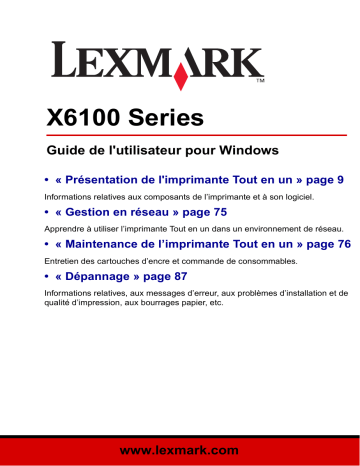
X6100 Series Guide de l'utilisateur pour Windows • « Présentation de l'imprimante Tout en un » page 9 Informations relatives aux composants de l’imprimante et à son logiciel. • « Gestion en réseau » page 75 Apprendre à utiliser l’imprimante Tout en un dans un environnement de réseau. • « Maintenance de l’imprimante Tout en un » page 76 Entretien des cartouches d’encre et commande de consommables. • « Dépannage » page 87 Informations relatives, aux messages d’erreur, aux problèmes d’installation et de qualité d’impression, aux bourrages papier, etc. www.lexmark.com Edition : Octobre 2003 Le paragraphe suivant ne s’applique pas aux pays dans lesquels lesdites clauses ne sont pas conformes à la législation en vigueur : LEXMARK INTERNATIONAL, INC. FOURNIT CETTE PUBLICATION « TELLE QUELLE », SANS GARANTIE D’AUCUNE SORTE, EXPLICITE OU IMPLICITE, Y COMPRIS, MAIS NON LIMITE AUX GARANTIES IMPLICITES DE COMMERCIABILITÉ OU DE CONFORMITÉ À UN USAGE SPÉCIFIQUE. Certains Etats n’admettent pas la renonciation aux garanties explicites ou implicites pour certaines transactions ; c’est pourquoi il se peut que cette déclaration ne vous concerne pas. Cette publication peut contenir des imprécisions techniques ou des erreurs typographiques. Des modifications sont périodiquement apportées aux informations contenues dans ce document ; ces modifications seront intégrées dans les éditions ultérieures. Des améliorations ou modifications des produits ou programmes décrits dans cette publication peuvent intervenir à tout moment. Les commentaires relatifs à cette publication peuvent être adressés à Lexmark International, Inc., Department F95/032-2, 740 West New Circle Road, Lexington, Kentucky 40550, Etats-Unis. Au Royaume-Uni et en République d’Irlande, adressez vos commentaires à Lexmark International Ltd., Marketing and Services Department, Westhorpe House, Westhorpe, Marlow Bucks SL7 3RQ, Royaume-Uni. Lexmark peut utiliser ou diffuser les informations que vous lui avez fournies de la manière qui lui semble approprié, sans demander votre accord. Des copies supplémentaires des publications relatives à ce produit sont disponibles sur simple appel au 1-800-553-9727 (Etats-Unis). Au Royaume-Uni et en Irlande, appelez le +44 (0)8704 440 044. Dans les autres pays, contactez votre fournisseur. Dans la présente publication, les références à des produits, programmes ou services n’impliquent nullement la volonté du fabricant de les rendre disponibles dans tous les pays où celui-ci exerce une activité. Toute référence à un produit, programme ou service n’affirme ou n’implique nullement que seul ce produit, programme ou service puisse être utilisé. Tout produit, programme ou service équivalent par ses fonctions, n’enfreignant pas les droits de propriété intellectuelle, peut être utilisé à la place. L’évaluation et la vérification du fonctionnement en association avec d’autres produits, programmes ou services, à l’exception de ceux expressément désignés par le fabricant, se font aux seuls risques de l’utilisateur. Lexmark et Lexmark accompagné du dessin d’un diamant sont des marques de Lexmark International, Inc. © 2003 Lexmark International, Inc. Tous droits réservés. UNITED STATES GOVERNMENT RIGHTS This software and any accompanying documentation provided under this agreement are commercial computer software and documentation developed exclusively at private expense. Consignes de sécurité • Utilisez uniquement l’unité d’alimentation fournie avec ce produit ou l’unité de remplacement autorisée par le fabricant. • Connectez le cordon d’alimentation à une prise électrique proche du produit et facile d’accès. • Pour toute intervention ou réparation autre que celles décrites dans la documentation de l’utilisateur, adressez-vous à un technicien qualifié. AVERTISSEMENT : N’utilisez pas la fonction de télécopie, n’installez pas ce produit et ne procédez à aucun branchement (cordon d’alimentation, téléphone, etc.) en cas d’orage. Déclaration relative au mercure La lampe de ce produit contient du mercure (<5 mg Hg). Pour des raisons écologiques, sa mise au rebut peut être réglementée dans votre pays. Pour des informations à ce sujet, contactez les autorités locales ou l’Electronic Industries Alliance (Alliance des industries électroniques) à l’adresse suivante : www.eiae.org. Sommaire Sommaire ..................................................................................... i Informations supplémentaires .................................................. 1 Installation de l’imprimante Tout en un .................................... 3 Installation de l’imprimante Tout en un ..................................................... 3 Présentation de l'imprimante Tout en un ................................. 9 Présentation des composants de l'imprimante Tout en un ....................... 9 Utilisation du panneau de commandes ................................................... 13 Utilisation du logiciel de l'imprimante Tout en un .................................... 16 Chargement du papier et de documents ................................ 24 Chargement du papier dans le support papier ........................................ 24 Chargement d’un document dans le dispositif d’alimentation automatique (ADF) .................................................................................. 28 Positionnement d’un document sur la vitre du scanner .......................... 30 Copie .......................................................................................... 31 Copie à l’aide du panneau de commandes et du scanner ...................... 31 Copie à l’aide du panneau de commandes et du dispositif d’alimentation automatique de documents (ADF) ................................... 33 Copie à l’aide du logiciel de l’imprimante Tout en un et du scanner ................................................................................................... 34 Copie à l’aide du logiciel de l’imprimante Tout en un et du dispositif d’alimentation automatique de documents (ADF) .................... 36 i Numérisation ............................................................................. 40 Numérisation à l’aide du panneau de commandes et du scanner .......... 40 Numérisation à l’aide du logiciel de l’imprimante Tout en un et du scanner .............................................................................................. 42 Numérisation à l’aide du panneau de commandes et du dispositif d’alimentation automatique de documents (ADF) ................................... 44 Numérisation à l’aide du logiciel de l’imprimante Tout en un et du dispositif d’alimentation automatique de documents .............................. 45 Numérisation de plusieurs images .......................................................... 46 Envoi d’une image ou d’un document numérisé(e) par Email ................ 46 Enregistrement d’une image sur l’ordinateur .......................................... 47 Modification du texte d’un document numérisé à l’aide de la fonction de reconnaissance optique des caractères (ROC) ................... 47 Agrandissement ou réduction de documents .......................................... 48 Impression ................................................................................ 50 Impression d’un document ...................................................................... 50 Impression de copies assemblées .......................................................... 50 Impression de plusieurs pages sur une feuille ........................................ 51 Impression d’une image sous la forme d’une affiche de plusieurs pages ...................................................................................................... 51 Impression commençant par la dernière page ........................................ 52 Impression d’images répétées ................................................................ 52 Impression de deux images sur une page .............................................. 52 Impression sur papier continu ................................................................. 53 Télécopie ................................................................................... 55 Réception de télécopies .......................................................................... 56 Envoi d’une télécopie .............................................................................. 57 Envoi d’une télécopie à partir d’un ordinateur ......................................... 61 Personnalisation d’une télécopie ............................................................ 62 ii Gestion en réseau .................................................................... 75 Maintenance de l’imprimante Tout en un ............................... 76 Remplacement des cartouches d’encre .................................................. 76 Alignement des cartouches d’encre ........................................................ 81 Amélioration de la qualité d'impression ................................................... 82 Conservation des cartouches d’encre ..................................................... 85 Nettoyage de la vitre du scanner ............................................................ 85 Commande de consommables ............................................................... 86 Dépannage ................................................................................ 87 Dépannage lié à l’installation .................................................................. 87 Dépannage d’ordre général .................................................................... 87 Options de dépannage supplémentaires .............................................. 103 Dépannage du télécopieur .................................................................... 104 iii iv Informations supplémentaires L’imprimante Tout en un est fournie avec plusieurs ressources utiles. Ressource Description Contenu de la boîte Les éléments suivants se trouvent dans la boîte de l’imprimante Tout en un : • l’unité d'alimentation, • un cordon téléphonique, • la feuille d’installation, • le CD d’installation du logiciel, • le Guide de l'utilisateur, • une cartouche d’encre noire, • une cartouche d’encre couleur. Feuille d’installation La feuille d’installation contient des instructions pour configurer l’imprimante Tout en un et son logiciel ainsi que des informations de dépannage. Guide de l'utilisateur Le Guide de l’utilisateur contient des informations concernant : • l’utilisation de base de l’imprimante Tout en un, • l’impression, la numérisation et la télécopie, • l’impression de photos numériques, • la création de projets, • la maintenance de l’imprimante Tout en un, • l’installation et le dépannage d’ordre général. Aide L’aide contient des informations sur l’utilisation du logiciel de l’imprimante Tout en un. Pour accéder à l’aide : Sur le bureau, cliquez sur l’icône du Centre Lexmark X6100 Series Tout en un, puis sur Aide. 1 Ressource Description Fichier Lisez-moi Une fois l’installation du logiciel terminée, vous pouvez accéder au fichier Lisez-moi se trouvant dans le dossier Tout en un Lexmark 6100 Series. Le fichier Lisez-moi contient les informations de dernière minute qui n’apparaissent ni dans le Guide de l’utilisateur ni dans l’aide. Pour accéder au fichier Lisez-moi : Cliquez sur Démarrer Programmes Lexmark X6100 Series Lisez-moi. Site Web de Lexmark Le site Web contient des informations sur : • les mises à jour (informations de mise à jour du logiciel), • l’assistance clientèle (contacts, état des commandes, garantie et informations de réparation), • les téléchargements (pilotes), • les références (documentation de l’imprimante et spécifications relatives au produit). D’autres informations sont disponibles sur le site Web de Lexmark à l’adresse suivante : http://support.lexmark.com/. 2 Installation de l’imprimante Tout en un Installation de l’imprimante Tout en un Vous pouvez installer l’imprimante Tout en un que vous venez d’acquérir de différentes façons. La feuille d’installation fournie avec l’imprimante Tout en un contient les instructions essentielles d’installation. Vous pouvez également connecter l’imprimante Tout en un à un autre appareil, par exemple, un téléphone, un répondeur ou un modem d’ordinateur. Remarque : L’imprimante Tout en un X6100 Series est un périphérique analogique qui offre les meilleures performances s’il est branché directement à la prise téléphonique murale. Vous pouvez relier d’autres périphériques (comme un téléphone ou un répondeur) à l’imprimante Tout en un, comme l’illustre la procédure d’installation. Si vous souhaitez utiliser une connexion numérique (RNIS, DSL ou ADSL), vous devez vous procurer un périphérique tiers. Reportez-vous à la rubrique : Matériel Pour • • Tout en un Cordon téléphonique Effectuer des copies mais aussi envoyer et recevoir des télécopies sans avoir recours à un ordinateur. « Connexion directe à la prise téléphonique murale » page 5 • • • Tout en un Téléphone Deux cordons téléphoniques • « Connexion à un téléphone » page 5 • • Utiliser la ligne du télécopieur comme ligne de téléphone normale. Installer l’imprimante Tout en un quel que soit l’emplacement du téléphone. Effectuer des copies mais aussi envoyer et recevoir des télécopies sans avoir recours à un ordinateur. 3 Matériel Pour Reportez-vous à la rubrique : • • • • Tout en un Téléphone Répondeur Trois cordons téléphoniques Recevoir des messages sonores et des télécopies. « Connexion à un répondeur » page 7 • • • • Tout en un Téléphone Modem d’ordinateur Trois cordons téléphoniques Augmenter le nombre de prises téléphoniques. « Connexion à un modem d’ordinateur » page 8 Remarque : Le cordon téléphonique doit être branché à l’emplacement approprié. Port du téléphone/ répondeur 4 Port de la prise téléphonique Connexion directe à la prise téléphonique murale Reliez le port de la prise téléphonique de l’imprimante Tout en un à la prise téléphonique murale avec un cordon téléphonique. Connexion à un téléphone Si l’imprimante Tout en un n’est pas équipée d’un combiné, connectez un téléphone à celle-ci pour utiliser la ligne du télécopieur comme ligne de téléphone normale. 2 1 3 1 Retirez la protection du port du téléphone/répondeur à l’arrière de l’imprimante Tout en un. 2 Reliez le téléphone au port du téléphone/répondeur de l’imprimante Tout en un avec un cordon téléphonique. 5 3 Reliez le port de la prise téléphonique de l’imprimante Tout en un à la prise téléphonique murale avec un cordon téléphonique. Remarque : L’installation particulière pour le mode de réception manuelle est détaillée à la page page 56. 6 Connexion à un répondeur 1 3 2 4 1 Reliez le téléphone au répondeur avec un cordon téléphonique. 2 Retirez la protection du port du téléphone/répondeur à l’arrière de l’imprimante Tout en un. 3 Reliez le répondeur au port du téléphone/répondeur de l’imprimante Tout en un avec un cordon téléphonique. 4 Reliez le port de la prise téléphonique de l’imprimante Tout en un à la prise téléphonique murale avec un cordon téléphonique. Remarque : L’installation particulière pour l’utilisation de répondeurs avec une imprimante X6170 est détaillée à la page 57. 7 Connexion à un modem d’ordinateur 2 3 1 4 1 Reliez le téléphone au modem de l’ordinateur avec un cordon téléphonique. 2 Retirez la protection du port du téléphone/répondeur à l’arrière de l’imprimante Tout en un. 3 Reliez le modem de l’ordinateur au port du téléphone/répondeur de l’imprimante Tout en un avec un cordon téléphonique. 4 Reliez le port de la prise téléphonique de l’imprimante Tout en un à la prise téléphonique murale avec un cordon téléphonique. Remarque : L’installation particulière pour le mode de réception manuelle est détaillée à la page page 56. 8 Présentation de l'imprimante Tout en un Pour installer le matériel et le logiciel, suivez les instructions de la feuille d’installation de l’imprimante Lexmark X6100 Series Tout en un. Pour des informations de dépannage, reportez-vous à la page 87. Présentation des composants de l'imprimante Tout en un L’imprimante Lexmark™ X6100 Series Tout en un dispose non seulement d'un mode d’impression couleur mais également d'un mode de numérisation, de copie et de télécopie couleur. Ce guide explique comment utiliser ces différentes fonctions. Remarque : Il n’est pas nécessaire de connecter l’imprimante Tout en un à un ordinateur pour effectuer des photocopies ou envoyer des télécopies. L’imprimante Lexmark X6100 Series existe en deux modèles : l’un est équipé d’un Dispositif d’alimentation automatique de documents (ADF) et l’autre non. Le tableau de la page 12 décrit chaque composant. 9 Imprimante Lexmark X6100 Series équipée d’un ADF : Dispositif d’alimentation automatique de documents (ADF) Support papier Bac d’alimentation automatique de documents Panneau de commandes Bac de sortie des documents Affichage Volet supérieur Bac de sortie du papier Imprimante Lexmark X6100 Series non équipée d’un ADF : Support papier Volet supérieur Panneau de commandes Affichage Bac de sortie du papier 10 Unité du scanner Verrou du scanner Support du scanner Prise de l’unité d’alimentation Port du câble USB Port du téléphone/répondeur 11 Port de la prise téléphonique Utilisez ceci : Si vous voulez : Dispositif d’alimentation automatique de documents (ADF) Copier ou télécopier plusieurs pages. Bac de sortie des documents Récupérer le document d’origine après son passage dans le dispositif d’alimentation automatique de documents. Bac d’alimentation automatique de documents Placer des documents dans l’imprimante Tout en un. Affichage Vérifier l’état de l’imprimante Tout en un ou les paramètres utilisés. Panneau de commandes Utiliser l’imprimante Tout en un (qu’elle soit connectée ou non à un ordinateur). Pour de plus amples informations, reportez-vous à la page 13. Bac de sortie du papier Empiler les feuilles au fur et à mesure de leur sortie de l’imprimante Tout en un. Support papier Charger du papier dans l’imprimante Tout en un. Prise de l’unité d’alimentation Brancher l’imprimante Tout en un à la prise électrique. Verrou du scanner Verrouiller ou déverrouiller le scanner. Remarque : Verrouiller le scanner si vous déplacez l’imprimante Tout en un. Déverrouillez le scanner pour l’utiliser. Support du scanner Maintenir l’unité du scanner ouverte. Unité du scanner • Installer ou remplacer les cartouches d’impression. • Verrouiller ou déverrouiller le scanner. Remarque : Soulevez l’unité du scanner pour effectuer ces opérations. Port du téléphone/ répondeur Connecter un répondeur ou un téléphone à l’imprimante Tout en un. Volet supérieur • Placer un document sur la vitre du scanner. • Retirer un document de la vitre du scanner. Remarque : Soulevez ou retirez le volet supérieur pour effectuer ces opérations. Port du câble USB Connecter l’imprimante Tout en un à un ordinateur. Port de la prise téléphonique Brancher la ligne téléphonique. 12 Utilisation du panneau de commandes Utilisez les boutons du panneau de commandes pour numériser, copier, télécopier et personnaliser des documents. Lorsque le voyant Marche/arrêt est allumé, l’imprimante Tout en un est sous tension. Ils vous permettent également de sélectionner un mode dans la zone de mode et de sélectionner ou de modifier des paramètres. Utilisez les boutons de la zone de lancement des fonctions à l’extrémité droite du panneau pour numériser, copier ou télécopier des documents. L’affichage indique : • l’état de l'imprimante Tout en un, • les messages, • les menus. Le tableau commençant à la page 13 indique la fonction de chaque bouton. Marche/arrêt Zone de mode Affichage Réduire/ Agrandir Options Boutons Commencer Noir Qualité Copie Arrêter/ Effacer Télécopie Sélectionner + clair/+ sombre Nombre de copies Numériser Pavé numérique Composition abrégée Couleur Recomposer/ Suspendre Appuyer sur : Pour : Marche/arrêt • Allumer ou éteindre l’imprimante Tout en un. Arrêter/Effacer • Annuler une tâche de numérisation, d’impression ou de copie en cours. Effacer un numéro de télécopie ou arrêter la transmission d’une télécopie et réafficher les paramètres par défaut du mode télécopie. Quitter un menu. Effacer les paramètres courants et rétablir les paramètres par défaut. • • • Copie Activer le mode de copie. Remarque : Ce bouton est allumé lorsque l’imprimante Tout en un est en mode de copie. 13 Appuyer sur : Pour : Numériser Activer le mode de numérisation (ce qui est possible lorsque l'imprimante Tout en un est connectée à un ordinateur). Remarque : Ce bouton est allumé lorsque l’imprimante Tout en un est en mode de numérisation. Télécopie Activer le mode de télécopie. L’imprimante Tout en un peut recevoir une télécopie quel que soit le mode qui est activé. Remarque : Ce bouton est allumé lorsque l’imprimante Tout en un est en mode de télécopie. Qualité • • • Sélectionner les qualités de copie suivantes : Rapide, Normale, Meilleure ou Excellente. Sélectionner une résolution de télécopie : Standard, Supérieure, Excellente ou Ultra fine. Activer un mode de numérisation lorsque l’imprimante Tout en un est connectée à un ordinateur. Nombre de copies Spécifier un nombre de copies (de 1 à 99). + clair/+ sombre Eclaircir ou assombrir une copie ou une télécopie. Réduire/Agrandir Personnaliser la taille du document d’origine en utilisant des pourcentages, l’option Adapter page ou le format Affiche. Flèche gauche • • Sélectionner Choisir l’option qui apparaît sur l’affichage. Options Faire défiler la liste des catégories de menu (voir page 15). Flèche droite • • Composition abrégée Utiliser la fonction de composition abrégée lorsque l’imprimante Tout en un est en mode de télécopie. Remarque : Si vous appuyez sur Composition abrégée lorsque l’imprimante Tout en un est en mode de copie ou de numérisation, l’imprimante Tout en un passe automatiquement en mode de télécopie. Diminuer un nombre apparaissant sur l’affichage. Faire défiler une liste sur l’affichage. Augmenter un nombre. Faire défiler une liste sur l’affichage. 14 Appuyer sur : Pour : Un nombre ou un symbole du pavé numérique • • En mode de télécopie : Entrer des numéros de télécopie. Contacter un répondeur automatique. Sélectionner des lettres lors de la création d’une liste de composition abrégée. Taper des nombres pour entrer ou modifier la date et l’heure apparaissant sur l’affichage de l’imprimante Tout en un. En mode de copie : Sélectionner le nombre de copies que vous souhaitez effectuer. Recomposer/ Suspendre • Recomposer le dernier numéro entré lorsque l’appareil est en mode de télécopie. • Insérer une pause de trois secondes dans le numéro à composer. Entrez une pause seulement si vous avez déjà commencé à saisir le numéro. Remarque : Si vous appuyez sur Recomposer/Suspendre lorsque l’imprimante Tout en un est en mode de copie ou de numérisation, l’imprimante Tout en un passe automatiquement en mode de télécopie. Couleur Lancer une copie, télécopie ou numérisation couleur. Remarque : Vérifiez que le mode voulu est allumé dans la zone de mode. Noir Lancer une copie, télécopie ou numérisation en noir et blanc. Remarque : Vérifiez que le mode voulu est allumé dans la zone de mode. Entrée de texte sur le panneau de commandes Si vous voulez créer une liste de composition abrégée à l’aide du panneau de commandes, utilisez les boutons du pavé numérique pour entrer le texte. Pour entrer le texte : 1 Appuyez plusieurs fois sur le bouton qui correspond à la lettre que vous voulez entrer jusqu’à ce que celle-ci apparaisse. 2 Appuyez sur la flèche droite pour passer au caractère suivant. Remarque : Pour entrer un espace entre des mots, appuyez deux fois sur la flèche droite. 15 3 Recommencez la même procédure jusqu’à ce que vous le texte soit entièrement entré. 4 Appuyez sur le bouton Sélectionner. Utilisation du logiciel de l'imprimante Tout en un Le logiciel de l'imprimante Tout en un comprend : • • • • • • l’Utilitaire de configuration du télécopieur (page 16), le Centre Lexmark Tout en un (page 19), la boîte de dialogue Propriétés d’impression (page 19), le Programme d’édition de photos Lexmark (page 21), le Centre de solution Lexmark X6100 Series (page 22), une fonction de reconnaissance optique des caractères (page 23). Utilisation de l’Utilitaire de configuration du télécopieur Cet utilitaire vous permet d’ajuster les paramètres d’envoi et de réception de télécopies. Enregistrez ensuite ces paramètres pour qu’ils s’appliquent aux télécopies que vous envoyez ou recevez. Cet utilitaire vous permet également de créer et de modifier la liste de composition abrégée. • Cliquez sur Démarrer Programmes Lexmark X6100 Series Utilitaire de configuration du télécopieur. 16 • Dans le Centre Lexmark Tout en un, cliquez sur l’onglet Entretien/ Dépannage puis sur Afficher l’Utilitaire de configuration du télécopieur. 17 Le tableau suivant présente les onglets de l’Utilitaire de configuration du télécopieur. Sur cet onglet : Vous pouvez : Envoyer • • • • • • Recevoir • • • • Connexion/ composition • • • • • Entrer votre nom et votre numéro de télécopie. Sélectionner une qualité d’impression et une vitesse d’envoi maximum pour envoyer les télécopies. Numériser tout le document avant de composer le numéro. Utiliser la fonction de correction d’erreur. Indiquer quand imprimer un rapport d’utilisation du télécopieur. Indiquer quand imprimer un rapport d’activité du télécopieur. Ajouter un en-tête (indiquant le nom et le numéro de télécopie de l’expéditeur) sur les pages que vous recevez. Imprimer un pied de page (indiquant la date, l’heure et le numéro de page) sur toutes les pages. Réduire automatiquement la taille d’une télécopie entrante afin de l’adapter au format du papier chargé ou de l’imprimer sur deux pages. Transférer directement une télécopie ou l’imprimer d'abord. Sélectionner le nombre de tentatives de recomposition et le délai entre celles-ci si la télécopie ne peut pas être envoyée dès le premier essai. Sélectionner le type de ligne téléphonique à utiliser (Impulsion, Tonalité ou Derrière PBX). Entrer un préfixe de composition. Indiquer comment répondre aux appels entrants (manuellement, si des tonalités de télécopieur sont détectées ou après un certain nombre de sonneries). Sélectionner une sonnerie spéciale. Composition abrégée Créer une liste de composition abrégée, la modifier ou y ajouter des entrées. Composition abrégée de groupe Créer un nom et un numéro de groupe et ajouter des numéros de téléphone au groupe. 18 Utilisation du Centre Lexmark Tout en un Pour accéder au Centre Lexmark Tout en un, le pilote de l’imprimante Lexmark X6100 Series procédez comme suit : • Cliquez deux fois sur l’icône Centre Lexmark X6100 Series Tout en un du bureau. • Cliquez sur Démarrer Programmes Centre Lexmark Tout en un. Lexmark X6100 Series Le Centre Lexmark Tout en un vous permet d’effectuer les opérations suivantes : • • • • • Numériser, copier, imprimer et effectuer d’autres tâches. Afficher les images que vous avez numérisées ou enregistrées. Sélectionner les paramètres de copie et de numérisation. Accéder aux informations de maintenance et de dépannage. Accéder à l’Utilitaire de configuration du télécopieur (voir page 16). Utilisation de la boîte de dialogue Propriétés d’impression Vous pouvez modifier la configuration de l’imprimante Tout en un dans la boîte de dialogue Propriétés d’impression. Pour ouvrir la boîte de dialogue Propriétés d’impression : 1 Le document étant ouvert, cliquez sur Fichier 19 Imprimer. 2 Dans la boîte de dialogue d’impression, cliquez sur le bouton Propriétés, Préférences, Options ou Configuration (selon le programme ou le système d’exploitation utilisé). L’écran Propriétés d’impression s’affiche. Le menu Actions vous permet de sélectionner les paramètres de l’imprimante Tout en un nécessaires pour effectuer diverses tâches d’impression (impression de photos, de papier continu et d’enveloppes). Les onglets (Qualité/Copies, Config. papier et Mise en page) situés sur le côté gauche de la boîte de dialogue Propriétés d’impression vous permettent de sélectionner les paramètres d’impression de l’imprimante Tout en un. 20 Utilisation du Programme d’édition de photos de Lexmark X6100 Series Le Programme d’édition de photos vous permet de régler les attributs de photos (luminosité, contraste, réduction de l’effet des yeux rouges et orientation) des images numérisées. Il vous permet également de recadrer une image ou d’en supprimer une partie. Pour accéder au Programme d’édition de photos de Lexmark X6100 Series, cliquez sur Démarrer Programmes Lexmark X6100 Series Programme d’édition de photos Lexmark. 21 Utilisation du Centre de solution Lexmark Le Centre de solution Lexmark (CSL) contient l’aide de l’imprimante Tout en un et fournit des informations concernant l’état de l'imprimante, le type de papier détecté et les niveaux d’encre. Vous pouvez ouvrir le CSL de deux manières différentes : • Cliquez sur Démarrer • Programmes Lexmark Centre de solution Lexmark X6100 Series. Dans le Centre Tout en un, cliquez sur l’onglet Entretien/Dépannage puis sur une rubrique. Le tableau suivant décrit les onglets du CSL : Dans cette zone ou cet onglet : Vous pouvez : Etat de l’imprimante • • Vérifier l’état de l’imprimante. Vérifier les niveaux d’encre. Comment • • • En savoir plus sur les fonctions de base. Imprimer, numériser et télécopier des instructions. Consulter les informations concernant un projet. 22 Dans cette zone ou cet onglet : Vous pouvez : Dépannage • • • • Vérifier l’état actuel de l’imprimante Tout en un. Afficher les rubriques d’aide recommandées. Afficher les rubriques de dépannage courantes. Rechercher des rubriques de dépannage plus spécifiques. Maintenance • • • • Installer une nouvelle cartouche d’impression. Commander de nouvelles cartouches. Imprimer une page de test. Nettoyer les cartouches d’impression pour corriger les rayures horizontales. Aligner les cartouches. • Contacts • • • • • • Avancé • • • Commander des cartouches d’encre ou des consommables. Obtenir une mise à jour du logiciel de l’imprimante Tout en un. Consulter les offres spéciales. Enregistrer l’imprimante Tout en un. Afficher les numéros de téléphone pour contacter Lexmark. Visiter le site Web du service d’assistance clientèle de Lexmark. Modifier les options d’apparence et de messages sonores. Afficher les informations de version du logiciel. Modifier les paramètres pour l’impression en réseau. Utilisation de la fonction de reconnaissance optique des caractères La reconnaissance optique des caractères (ROC) vous permet de modifier le texte d’un document. 1 A partir du bureau, cliquez deux fois sur l’icône du Centre Lexmark X6100 Series Tout en un. La page principale du Centre Tout en un apparaît. 2 Dans la liste Outils de productivité, activez l’option Modifier le texte d’un document numérisé (ROC). 3 Suivez les instructions qui s’affichent à l’écran, puis cliquez sur Envoyer. 23 Chargement du papier et de documents Les fonctions de base de l’imprimante Tout en un sont la copie, la numérisation, l’impression et l’envoi de télécopies. Apprenez tout d’abord à charger du papier dans l’imprimante Tout en un en suivant les instructions ci-dessous. Puis, lisez les instructions pour apprendre à copier, numériser, imprimer et télécopier. Chargement du papier dans le support papier 1 Placez le papier contre le bord droit du support papier. Remarque : N’enfoncez pas le papier dans l’imprimante Tout en un. 2 Exercez une pression sur le guide papier et faites-le glisser jusqu’au bord gauche du papier. 24 Remarque : Le papier de format Lettre doit dépasser légèrement l’extrémité du support papier. Chargez du papier continu dans le support papier. 1 Placez une pile de papier continu (20 feuilles maximum) sur le volet supérieur et insérez la première feuille. 2 Placez le papier contre le bord droit du support papier. 3 Exercez une pression sur le guide papier et faites-le glisser jusqu’au bord gauche du papier. 25 Remarque : Une fois l'impression lancée, attendez de voir le bord d’attaque du papier continu sortir de l’imprimante Tout en un puis dépliez-le avec précaution jusqu'au sol devant celle-ci. 26 Suivez les directives ci-dessous pour charger du papier dans le support papier. Chargez jusqu’à : Vérifiez les points suivants : 100 feuilles de papier ordinaire • 10 enveloppes • • La face à imprimer des enveloppes est tournée vers vous. Les enveloppes sont chargées verticalement contre le bord droit du support papier. • L’emplacement du timbre se trouve dans le coin supérieur gauche. • Le guide papier est calé contre le bord gauche des enveloppes. • Vous avez sélectionné l’orientation Paysage pour l’impression des enveloppes. • Vous avez sélectionné le format d’enveloppe approprié. Si le format d'enveloppe exact n’est pas disponible, sélectionnez le format supérieur et réglez les marges droite et gauche afin que le texte soit correctement positionné sur l’enveloppe. Remarque : Vous pouvez charger une seule enveloppe dans le support papier sans retirer le papier ordinaire. 10 cartes de vœux, fiches, cartes postales ou cartes photographiques • • • La face à imprimer est tournée vers vous. Les cartes sont chargées verticalement contre le bord droit du support papier. Le guide papier est calé contre le bord gauche des cartes. 25 feuilles de papier couché, photo ou glacé • • Le côté couché ou glacé est tourné vers vous. Le guide papier est calé contre le bord gauche du papier photo. 10 transparents • • Le papier est chargé verticalement contre le bord droit du support papier. • Le guide papier est calé contre le bord gauche du papier. Remarque : Pour charger du papier à en-tête, tournez la face à imprimer vers vous et insérez en premier le haut de la page dans l’imprimante Tout en un. La face grainée des transparents est tournée vers vous. Le guide papier est calé contre le bord gauche des transparents. Remarque : Vous pouvez charger un seul transparent dans le support papier sans retirer le papier ordinaire. 27 Chargez jusqu’à : Vérifiez les points suivants : 100 feuilles de papier de format personnalisé • La face à imprimer est tournée vers vous. • Le format de papier respecte les dimensions suivantes : Largeur : • de 76 à 216 mm • de 3 à 8,5 pouces Longueur : • de 127 à 432 mm • de 5 à 17 pouces • Le guide papier est calé contre le bord gauche du papier. 25 transferts sur tissu • • • 20 feuilles de papier continu • • • • Vous respectez les instructions de chargement figurant sur l’emballage du transfert sur tissu. La face vierge du transfert est tournée vers vous. Le guide papier est calé contre le bord gauche des transferts. Le papier continu est conçu pour être utilisé avec des imprimantes à jet d’encre. Vous avez sélectionné Format lettre continu ou Papier continu A4 dans Propriétés d’impression. Pour obtenir de l’aide, reportez-vous au chapitre « Utilisation de la boîte de dialogue Propriétés d’impression » page 19. Un bourrage papier peut se produire si vous ne sélectionnez aucune de ces options. Vous avez retiré le papier se trouvant sur le support papier avant d’insérer le papier continu. Placez une pile de papier continu ne contenant que les feuilles à imprimer sur le dessus de l’imprimante Tout en un. Remarque : Le bac de sortie du papier peut recevoir jusqu’à 50 feuilles de papier. Chargement d’un document dans le dispositif d’alimentation automatique (ADF) Chargez les feuilles du document (50 feuilles maximum) dans l’ADF (disponible sur certains modèles), texte vers le haut, pour procéder à des opérations de numérisation, de copie ou de télécopie. 28 Remarque : Vous pouvez charger du papier de format A4, Lettre ou Légal avec le texte vers le haut dans l’ADF. Remarque : Vous ne pouvez pas charger des petites images dans l’ADF. Placez celles-ci sur la vitre du scanner. Remarque : N’oubliez pas de sélectionner le type et le format de papier dans Propriétés d’impression. Pour obtenir de l’aide, reportez-vous au chapitre « Utilisation de la boîte de dialogue Propriétés d’impression » page 19. 29 Positionnement d’un document sur la vitre du scanner 1 Assurez-vous que l’imprimante Tout en un et l'ordinateur sont sous tension. 2 Soulevez le volet supérieur. 3 Placez le document, face imprimée vers le bas, sur la vitre du scanner, dans l’angle supérieur gauche. 4 Fermez le volet supérieur. Remarque : N’oubliez pas de sélectionner le type et le format de papier dans Propriétés d’impression. Pour obtenir de l’aide, reportez-vous au chapitre « Utilisation de la boîte de dialogue Propriétés d’impression » page 19. 30 Copie Utilisez l’imprimante Tout en un pour copier de diverses manières. Copie à l’aide du panneau de commandes et du scanner 1 Assurez-vous que l’imprimante Tout en un est sous tension. 2 Soulevez le volet supérieur. 31 3 Placez le document, face à copier vers le bas, sur la vitre du scanner, dans l’angle supérieur gauche. Assurez-vous que le haut du document est tourné vers la gauche. 4 Fermez le volet supérieur et chargez du papier dans le support papier. 5 Dans la zone de mode du panneau de commandes, appuyez sur le bouton Copie pour accéder à ce mode. 32 6 Pour effectuer plusieurs copies, appuyez sur les touches du pavé numérique correspondant au nombre de copies désiré. 7 Dans la zone de lancement des fonctions du panneau de commandes, appuyez sur la touche Couleur pour obtenir une copie couleur ou sur Noir pour une copie en noir et blanc. La mention Copie en cours apparaît sur l’affichage. Copie à l’aide du panneau de commandes et du dispositif d’alimentation automatique de documents (ADF) 1 Assurez-vous que l’imprimante Tout en un est sous tension et que du papier vierge est chargé dans le support papier. 2 Chargez les feuilles du document (50 maximum) dans l'ADF (disponible sur certains modèles), face imprimée vers le haut. 3 Dans la zone de mode du panneau de commandes, appuyez sur le bouton Copie pour accéder à ce mode. 4 Personnalisez le document à l’aide du panneau de commandes. Reportez-vous à la page 37 pour obtenir une liste des options de menu et de configuration. 33 5 Dans la zone de lancement des fonctions du panneau de commandes, appuyez sur le bouton Couleur pour obtenir une copie couleur ou sur Noir pour une copie en noir et blanc. La mention Copie en cours apparaît sur l’affichage. Copie à l’aide du logiciel de l’imprimante Tout en un et du scanner 1 Assurez-vous que du papier vierge est chargé dans le support papier. 2 Assurez-vous que l’imprimante Tout en un et l'ordinateur sont sous tension. 3 Soulevez le volet supérieur. 34 4 Placez le document, face à copier vers le bas, sur la vitre du scanner, dans l’angle supérieur gauche. 5 Fermez le volet supérieur. 6 A partir du bureau, cliquez deux fois sur l'icône du Centre Lexmark X6100 Series Tout en un. La page principale du Centre Tout en un apparaît. 7 Cliquez sur Afficher des paramètres de copie supplémentaires. 35 8 Sélectionnez la quantité et la couleur des copies. Remarque : Pour choisir un format de papier ou personnaliser la copie du document, cliquez sur Afficher paramètres de copie avancés. 9 Cliquez sur le bouton Copier. Copie à l’aide du logiciel de l’imprimante Tout en un et du dispositif d’alimentation automatique de documents (ADF) 1 Assurez-vous que l’ordinateur et l’imprimante Tout en un sont sous tension et que du papier est chargé dans le support papier. 2 Chargez les feuilles du document (50 maximum) dans l’ADF (disponible sur certains modèles), face imprimée vers le haut. 3 A partir du bureau, cliquez deux fois sur l'icône du Centre Lexmark X6100 Series Tout en un. La page principale du Centre Tout en un apparaît. 4 Cliquez sur Afficher des paramètres de copie supplémentaires. 36 5 Sélectionnez la quantité et la couleur des copies. Remarque : Pour choisir un format de papier ou personnaliser la copie, cliquez sur Afficher paramètres de copie avancés. 6 Cliquez sur le bouton Copier. Menus du panneau de commandes Si vous appuyez plusieurs fois de suite sur le bouton Options, les catégories de menu suivantes apparaissent. Copie, mode A l’aide de ce sous-menu : Vous pouvez : TAILLE PAPIER VIERGE Spécifier le format du papier chargé dans le support papier : • Lettre • Légal • B5 • A4 • A5 • A6 • 3x5 • 4x6 • L • 2L Remarque : Pour d’autres formats spéciaux, reportez-vous au Centre Tout en un. TYPE PAPIER VIERGE Spécifier le type du papier chargé dans le support papier : • Détection auto. (par défaut) • Ordinaire • Couché • Photo • Transparent Détection auto. optimise la configuration en fonction du type de papier chargé. Remarque : Pour d’autres types spéciaux, reportez-vous au Centre Tout en un. 37 A l’aide de ce sous-menu : Vous pouvez : REPETER IMAGE Spécifier le nombre de copies d’une image à afficher sur une page : • 1 x par page • 4 x par page • 9 x par page • 16 x par page COULEUR Régler l’intensité des couleurs de la copie. TAILLE D’ORIGINE Spécifier la taille du document sur la vitre. Détection auto. est le paramètre de taille par défaut. Remarque : Spécifiez un paramètre de taille autre que Détection auto. pour limiter la zone de numérisation en fonction de la taille sélectionnée pour le document. TYPE CONTENU Spécifier le type de document sur la vitre du scanner. ASSEMBLER-NOIR Assembler plusieurs copies en noir et blanc. Remarque : Vous pouvez assembler des copies couleur à l’aide du logiciel de l’imprimante Tout en un. TONALITE DE COMPOSITION Activez ou désactivez le son émis lorsque vous appuyez sur un bouton du panneau de commandes. Les options disponibles sont : • Désactivé • Bas (par défaut) • Fort MAINTENANCE • • • • • ECO. ENERGIE Sélectionner le moment à partir duquel l’alimentation devra être réduite : • Après 30 min (par défaut) • Après 60 min • Jamais • Immédiatement • Après 10 min EFFACER PARAM. Indiquer quand les paramètres par défaut de l’imprimante Tout en un devront être rétablis : • Après deux minutes • Jamais Vérifier les niveaux d’encre. Changer les cartouches. Aligner les cartouches. Nettoyer les cartouches. Imprimer une page de test. 38 A l’aide de ce sous-menu : Vous pouvez : DEF. DEFAUTS Définir les paramètres par défaut suivants : • Paramètre usine • Param. en cours LANGUE Sélectionner la langue du texte de l’affichage. Remarque : L’option sélectionnée est signalée par un astérisque (*) sur l’affichage. 39 Numérisation Utilisez l’imprimante Tout en un pour numériser de diverses manières. Numérisation à l’aide du panneau de commandes et du scanner 1 Assurez-vous que l’imprimante Tout en un est sous tension et qu’elle est connectée à l’ordinateur. 2 Soulevez le volet supérieur. 40 3 Placez le document, face à numériser vers le bas, sur la vitre du scanner, dans l’angle supérieur gauche. 4 Fermez le volet supérieur. 5 Dans la zone de mode du panneau de commandes, appuyez sur le bouton Numériser pour accéder à ce mode. 6 Appuyez sur la flèche droite pour faire défiler la liste des programmes avec lesquels vous pouvez numériser un document. 41 7 Appuyez sur le bouton Sélectionner lorsque le programme voulu apparaît. 8 Dans la zone de lancement des fonctions du panneau de commandes, appuyez sur le bouton Noir pour lancer une numérisation en noir et blanc ou sur Couleur pour une numérisation couleur. Numérisation à l’aide du logiciel de l’imprimante Tout en un et du scanner 1 Assurez-vous que l’imprimante Tout en un et l'ordinateur sont sous tension. 2 Soulevez le volet supérieur. 42 3 Placez le document, face à numériser vers le bas, sur la vitre du scanner, dans l’angle supérieur gauche. 4 Fermez le volet supérieur. 5 A partir du bureau, cliquez deux fois sur l'icône du Centre Lexmark X6100 Series Tout en un. La page principale du Centre Tout en un apparaît. 6 Dans la zone déroulante Envoyer les images numérisées vers : sélectionnez la destination de la numérisation. 7 Cliquez sur le bouton Afficher des paramètres de numérisation supplémentaires. 43 8 Répondez aux autres questions qui s’affichent à l’écran pour personnaliser avec plus de précision la numérisation du document. 9 Cliquez sur Numériser. Numérisation à l’aide du panneau de commandes et du dispositif d’alimentation automatique de documents (ADF) 1 Assurez-vous que l’imprimante Tout en un et l'ordinateur sont sous tension. 2 Chargez les feuilles du document d’origine (50 feuilles maximum) dans l’ADF (disponible sur certains modèles). 3 Dans la zone de mode du panneau de commandes, appuyez sur le bouton Numériser pour accéder à ce mode. 4 Appuyez sur la flèche droite pour faire défiler la liste des programmes avec lesquels vous pouvez numériser un document. 5 Sélectionnez le programme voulu. 6 Dans la zone de mode de lancement des fonctions du panneau de commandes, appuyez sur le bouton Noir pour lancer une numérisation en noir et blanc ou sur Couleur pour une numérisation couleur. 44 Numérisation à l’aide du logiciel de l’imprimante Tout en un et du dispositif d’alimentation automatique de documents Remarque : Certains programmes ne prennent pas en charge la numérisation de plusieurs pages. 1 Assurez-vous que l’imprimante Tout en un et l'ordinateur sont sous tension. 2 Chargez les feuilles du document d’origine (50 feuilles maximum) dans l’ADF (disponible sur certains modèles). 3 Cliquez deux fois sur l’icône Centre Tout en un Lexmark X6100 Series du bureau. La page principale du Centre Tout en un apparaît. 4 Dans la zone déroulante Envoyer les images numérisées vers : sélectionnez la destination de la numérisation. Remarque : Pour personnaliser la numérisation du document avec plus de précision, cliquez sur l’option Afficher des paramètres de numérisation supplémentaires pour obtenir des options supplémentaires. 5 Cliquez sur Numériser. 45 Numérisation de plusieurs images Pour numériser plusieurs images à la fois afin de gagner du temps : 1 Placez la première feuille sur la vitre du scanner. 2 Depuis le bureau, cliquez deux fois sur l'icône du Centre Lexmark X6100 Series Tout en un. La page principale du Centre Tout en un apparaît. 3 Dans la zone déroulante Envoyer les images numérisées vers : sélectionnez la destination de la numérisation. 4 Cliquez sur le bouton Afficher des paramètres de numérisation supplémentaires. 5 Cliquez sur Afficher paramètres de numérisation avancés. La boîte de dialogue Paramètres de numérisation avancés s’affiche. 6 Sélectionnez l’option Numériser plusieurs éléments avant sortie. 7 Cliquez sur OK. 8 Cliquez sur Numériser. 9 Vous devez ensuite placer la page suivante sur la vitre du scanner. Envoi d’une image ou d’un document numérisé(e) par Email Pour envoyer des photos par email : 1 Soulevez le volet supérieur. 2 Placez la photo, face à numériser vers le bas, sur la vitre du scanner. 3 Fermez le volet supérieur. 4 Depuis le bureau, cliquez deux fois sur l'icône du Centre Lexmark X6100 Series Tout en un. La page principale du Centre Tout en un apparaît. 46 5 Cliquez sur Visualiser. 6 Dans la zone Outils de productivité, cliquez sur Envoyer une image ou un document par Email. 7 Dans le menu Qu’est-ce qui est en cours de numérisation ? sélectionnez Photo. 8 Suivez les instructions qui s’affichent à l’écran pour préparer la photo pour son envoi par Email. 9 Cliquez sur le bouton Joindre. 10 Rédigez une note pour accompagner la photo jointe puis envoyez l’Email. Enregistrement d’une image sur l’ordinateur 1 A partir du bureau, cliquez deux fois sur l'icône du Centre Lexmark X6100 Series Tout en un. La page principale du Centre Tout en un apparaît. 2 Dans la zone Outils de productivité, cliquez sur Enregistrer une image sur l'ordinateur. 3 Suivez les instructions qui s’affichent pour enregistrer une image sur l’ordinateur. Modification du texte d’un document numérisé à l’aide de la fonction de reconnaissance optique des caractères (ROC) 1 A partir du bureau, cliquez deux fois sur l'icône du Centre Lexmark X6100 Series Tout en un. La page principale du Centre Tout en un apparaît. 2 Dans la liste Outils de productivité, cliquez sur l’option Modifier le texte d’un document numérisé (ROC). 3 Suivez les instructions qui s'affichent à l'écran. 47 Agrandissement ou réduction de documents 1 Assurez-vous que du papier est chargé dans le support papier. 2 Soulevez le volet supérieur. 3 Placez le document ou le motif, face à agrandir ou réduire vers le bas, sur la vitre du scanner. 4 Fermez le volet supérieur. 5 A partir du bureau, cliquez deux fois sur l'icône du Centre Lexmark X6100 Series Tout en un. La page principale du Centre Tout en un apparaît. 6 Cliquez sur Visualiser. 7 Dans la zone Outils de productivité, sélectionnez l’option Agrandir ou réduire une image. 8 Suivez les instructions qui s’affichent à l'écran pour sélectionner la taille de la nouvelle image. 9 Une fois que vous avez fini de personnaliser l’image, cliquez sur Imprimer. Menus du panneau de commandes Si vous appuyez plusieurs fois de suite sur le bouton Options, les catégories de menu suivantes apparaissent. Mode de numérisation Dans ce sous-menu : Vous pouvez : TAILLE D’ORIGINE Spécifier la taille du document sur la vitre du scanner. Remarque : Ne changez pas l’option Détection auto. (par défaut), sauf si la taille du document imprimé ne vous convient pas. ECO. ENERGIE Sélectionner le moment à partir duquel l’alimentation devra être réduite : • Après 10 min • Après 30 min (par défaut) • Après 60 min • Jamais • Immédiatement 48 Dans ce sous-menu : Vous pouvez : EFFACER PARAM. Indiquer quand les paramètres par défaut de l’imprimante Tout en un devront être rétablis : • Après deux minutes • Jamais DEF. DEFAUTS Choisir les paramètres par défaut suivants : • Paramètre usine • Param. en cours LANGUE Sélectionner la langue du texte de l’affichage. Remarque : L’option sélectionnée est signalée par un astérisque (*) sur l’affichage. 49 Impression Impression d’un document 1 Assurez-vous que l’imprimante Tout en un et l’ordinateur sont sous tension. 2 Le document étant ouvert, cliquez sur Fichier Imprimer. 3 Pour modifier les paramètres de l’imprimante Tout en un, cliquez sur Propriétés, Options, Configuration ou Préférences (selon le programme ou le système d’exploitation utilisé) et procédez aux modifications. 4 Cliquez sur OK. 5 Dans la boîte de dialogue d’impression, cliquez sur OK ou sur Imprimer (selon le programme). Impression de copies assemblées Si l’imprimante Tout en un est connectée à l’ordinateur, vous pouvez imprimer des copies assemblées en noir et blanc ou en couleur. Pour imprimer des copies assemblées : 1 Assurez-vous que du papier est chargé dans le support papier. 2 A partir du bureau, cliquez deux fois sur l’icône du Centre Lexmark X6100 Series Tout en un. La page principale du Centre Tout en un apparaît. 3 Cliquez sur Afficher des paramètres de copie supplémentaires. 4 Activez la case à cocher Copies assemblées. 5 Cliquez sur le bouton Copier. 50 Si l’imprimante Tout en un n’est pas connectée à un ordinateur, vous pouvez imprimer des copies assemblées en noir et blanc : 1 Assurez-vous que du papier est chargé dans le support papier. 2 Appuyez sur le bouton Copie. 3 Appuyez sur le bouton Options jusqu’à ce que Assembler-Noir apparaisse. 4 Appuyez sur la flèche droite pour sélectionner le nombre de pages à assembler. 5 Appuyez sur le bouton Sélectionner. Impression de plusieurs pages sur une feuille 1 Assurez-vous que du papier est chargé. 2 A partir du bureau, cliquez deux fois sur l’icône du Centre Lexmark X6100 Series Tout en un. La page principale du Centre Tout en un apparaît. 3 Dans la zone Outils de productivité, cliquez sur Plusieurs pages sur une feuille. 4 Suivez les instructions qui s’affichent à l’écran. Impression d’une image sous la forme d’une affiche de plusieurs pages 1 Assurez-vous que du papier est chargé dans le support papier. 2 A partir du bureau, cliquez deux fois sur l’icône du Centre Lexmark X6100 Series Tout en un. La page principale du Centre Tout en un apparaît. 3 Sous Outils de productivité, cliquez sur Imprimer une image sous la forme d’une affiche de plusieurs pages, puis suivez les instructions d’impression de l’affiche. 51 Impression commençant par la dernière page 1 Assurez-vous que du papier est chargé dans le support papier. 2 A partir du bureau, cliquez deux fois sur l’icône du Centre Lexmark X6100 Series Tout en un. La page principale du Centre Tout en un apparaît. 3 Cliquez sur Afficher des paramètres de copie supplémentaires. 4 Activez la case à cocher Commencer par la dernière page. 5 Cliquez sur le bouton Copier. Impression d’images répétées Pour répéter l’impression d’une image de deux à huit fois sur une seule feuille : 1 Chargez du papier de format A4 ou Lettre dans le support papier. 2 A partir du bureau, cliquez deux fois sur l’icône du Centre Lexmark X6100 Series Tout en un. La page principale du Centre Tout en un apparaît. 3 Dans le menu Outils de productivité, cliquez sur Répéter plusieurs fois une image sur une page. 4 Suivez les instructions qui s’affichent à l’écran, puis cliquez sur Imprimer. Impression de deux images sur une page Pour imprimer deux images sur une page, afin d’économiser du papier ou de créer des documents particuliers : 1 Assurez-vous que du papier est chargé. 2 A partir du bureau, cliquez deux fois sur l’icône du Centre Lexmark X6100 Series Tout en un. La page principale du Centre Tout en un apparaît. 3 Cliquez sur Afficher les images enregistrées. 4 Dans le menu Outils de productivité, cliquez sur Imprimer deux images différentes sur une page (2 sur 1). 5 Suivez les instructions qui s’affichent à l'écran. 52 Impression sur papier continu 1 Placez une pile de papier continu (20 feuilles maximum) sur le volet supérieur et insérez la première feuille. 2 Le document étant ouvert, cliquez sur Fichier Imprimer. 3 Cliquez sur Propriétés. 4 Dans le menu Actions, cliquez sur Imprimer sur papier continu. 5 Suivez les instructions qui s’affichent à l'écran. 6 Cliquez sur OK. 7 Cliquez sur OK. 8 Cliquez sur OK. 53 Remarque : Une fois l’impression lancée, attendez de voir le bord d’attaque du papier continu sortir de l’imprimante Tout en un puis dépliez-le avec précaution jusqu’au sol devant celle-ci. 54 Télécopie Utilisez l’imprimante Tout en un pour envoyer des télécopies couleur ou en noir et blanc. Vous pouvez envoyer et recevoir des documents de format A4, Lettre et Légal (reportez-vous à la page 56). Si vous voulez... De la manière suivante... Reportez-vous à la rubrique : Recevoir une télécopie L’imprimante Tout en un répond à chaque appel. « Réception automatique » page 56 Vous répondez aux appels et décidez d’accepter les télécopies. « Réception manuelle » page 56 Le répondeur prend les appels ou bien l’imprimante Tout en un détecte les tonalités de télécopieur et accepte les télécopies. « Réception par l’intermédiaire d’un répondeur » page 57 A l’aide du panneau de commandes et de la vitre du scanner. « Utilisation du panneau de commandes et de la vitre du scanner » page 57 A l’aide du panneau de commandes et de l’ADF. « Utilisation du panneau de commandes et du dispositif d’alimentation automatique de documents (ADF) » page 60 A l’aide du Centre Tout en un. « Utilisation du Centre Tout en un » page 61 A partir d’un ordinateur. « Envoi d’une télécopie à partir d’un ordinateur » page 61 A l’aide de l'Utilitaire de configuration du télécopieur. « Personnalisation des paramètres » page 67 A l’aide du panneau de commandes. « A l’aide du panneau de commandes » page 67 Envoyer une télécopie Personnaliser une télécopie 55 Réception de télécopies Vous avez le choix entre la réception automatique, manuelle ou par l’intermédiaire d’un répondeur. Remarque : Pour que l’imprimante Tout en un reçoive une télécopie couleur, le télécopieur envoyant la télécopie doit également prendre en charge les télécopies couleur. Réception automatique Recommandée pour une ligne prévue pour l’envoi et la réception de télécopies. L’imprimante Tout en un réceptionne automatiquement les télécopies. Pour modifier les paramètres afin de redéfinir le mode de réponse automatique, procédez comme suit : 1 Sur le panneau de commandes, appuyez sur le bouton Télécopie. 2 Appuyez sur le bouton Options jusqu’à ce que Répondre à la télécopie apparaisse. 3 Appuyez sur la flèche droite pour choisir Après 1 sonnerie, Après 2 sonneries, Après 3 sonneries (paramètre par défaut) ou Après 5 sonneries. 4 Appuyez sur le bouton Sélectionner. Lorsque le nombre de sonneries défini est détecté, l’imprimante Tout en un reçoit automatiquement les télécopies. Réception manuelle Recommandée pour une ligne partagée par le téléphone et le télécopieur. Vous pouvez réceptionner les télécopies en activant le mode de réponse manuelle de l’imprimante Tout en un. 1 Sur le panneau de commandes, appuyez sur le bouton Télécopie. 2 Appuyez sur le bouton Options jusqu’à ce que Répondre à la télécopie apparaisse. 3 Appuyez sur la flèche droite pour choisir Manuelle : appuyez sur la touche #. 4 Appuyez sur le bouton Sélectionner. 56 5 Quand il sonne, décrochez le téléphone connecté à la prise externe de l’imprimante Tout en un et attendez d’entendre une tonalité de télécopieur. 6 Appuyez sur la touche dièse (#) du téléphone pour réceptionner la télécopie. 7 Raccrochez le combiné. L’imprimante Tout en un reçoit la télécopie. Remarque : Pour réceptionner une télécopie, vous devez utiliser le téléphone qui est directement connecté à l’imprimante Tout en un. Réception par l’intermédiaire d’un répondeur Recommandée pour une ligne partagée par le téléphone et le télécopieur. Pour recevoir une télécopie si vous avez connecté un répondeur : 1 Sur le panneau de commandes, appuyez sur le bouton Télécopie. 2 Appuyez sur le bouton Options jusqu’à ce que Répondre à la télécopie apparaisse. 3 Appuyez sur la flèche droite pour choisir Tonalité télécopie. 4 Appuyez sur le bouton Sélectionner. Lorsqu’un appel est détecté, le répondeur se déclenche automatiquement. • • Si une télécopie est détectée, l’imprimante Tout en un la réceptionne et déconnecte le répondeur. Sinon, le répondeur répond à l’appel. Remarque : Pour réceptionner une télécopie, vous devez utiliser le téléphone qui est directement connecté à l’imprimante Tout en un. Remarque : Vous devez connecter l’imprimante comme il est indiqué aux pages 5 et 6 pour qu’elle fonctionne correctement. Envoi d’une télécopie Utilisation du panneau de commandes et de la vitre du scanner 1 Assurez-vous que l’imprimante Tout en un est sous tension. 2 Soulevez le volet supérieur. 57 3 Placez la première page du document, face à numériser vers le bas, sur la vitre du scanner, dans l’angle supérieur gauche. 4 Fermez le volet supérieur. 5 Sur le panneau de commandes, appuyez sur le bouton Télécopie. 6 Appuyez sur les touches du pavé numérique pour composer le numéro de télécopieur approprié. 7 Appuyez sur le bouton Couleur ou Noir. 58 8 Voulez-vous numériser une autre page ? • Si ce n’est pas le cas, appuyez sur 2 pour répondre Non. • Si c’est le cas, appuyez sur 1, puis suivez les instructions ci-dessous : 1 Lorsque vous devez numériser une autre page du même document, placez celle-ci sur la vitre du scanner, face à numériser vers le bas. 2 Appuyez sur le bouton Sélectionner. 3 Répétez cette procédure jusqu’à la dernière page du document. Puis, appuyez sur 2 pour répondre Non. Remarque : Pour envoyer une télécopie couleur avec l’imprimante Tout en un, le télécopieur destinataire doit également prendre en charge les télécopies couleur. 59 Utilisation du panneau de commandes et du dispositif d’alimentation automatique de documents (ADF) 1 Assurez-vous que l’imprimante Tout en un est sous tension. 2 Chargez les feuilles du document d’origine (50 feuilles maximum) dans l’ADF, face imprimée vers le haut. 3 Sur le panneau de commandes, appuyez sur le bouton Télécopie. 4 Utilisez le pavé numérique pour : • Composer le numéro du télécopieur. Appuyez ensuite sur le bouton Noir ou Couleur. • Appuyer sur le bouton Composition abrégée, puis : – utilisez les touches de direction pour faire défiler la liste afin de sélectionner le numéro désiré et appuyez sur le bouton Noir ou Couleur, – utilisez le pavé numérique pour entrer un nombre à deux chiffres (affichable dans l’angle supérieur gauche de l’affichage), puis appuyez sur le bouton Noir ou Couleur. Remarque : Si vous ne disposez pas d’une liste de composition abrégée mais que vous souhaitez en créer une, reportez-vous à la page 62. L’imprimante Tout en un numérise le document et envoie la télécopie au numéro composé. 60 Utilisation du Centre Tout en un 1 Assurez-vous que l’imprimante Tout en un est connectée à un ordinateur. 2 Chargez les feuilles du document d’origine (50 feuilles maximum) dans l’ADF, face imprimée vers le haut. 3 Depuis le bureau, cliquez deux fois sur l'icône du Centre Lexmark X6100 Series Tout en un. La page principale du Centre Tout en un apparaît. 4 Sous Outils de productivité, cliquez sur Envoyer une image ou un document par télécopie. 5 Suivez les instructions qui s'affichent à l'écran pour envoyer la télécopie. Remarque : Les télécopies envoyées à l’aide du pilote de télécopie utilisent la résolution supérieure. Envoi d’une télécopie à partir d’un ordinateur Vous pouvez créer une copie électronique d’un document sur l’ordinateur et l’envoyer à quelqu’un d’autre sous forme de télécopie en noir et blanc. Remarque : Vous ne pouvez pas recevoir de télécopies de documents sous forme électronique. Toutes les télécopies reçues sont imprimées sur l’imprimante Tout en un. Pour envoyer une télécopie avec le programme de l’ordinateur qui utilise le modem de télécopie de l’imprimante Tout en un : 1 Le document étant ouvert, cliquez sur Fichier Imprimer. 2 Dans la liste des imprimantes, sélectionnez l’imprimante Tout en un Lexmark X6100 Series. 3 Pour envoyer une télécopie d’un document sous forme électronique, suivez les instructions du programme qui s’affiche. Remarque : Les télécopies envoyées à l’aide de la fonction de télécopie de documents sous forme électronique utilisent la résolution Supérieure. 61 Personnalisation d’une télécopie L’imprimante Lexmark X6100 Series dispose de plusieurs fonctions permettant d’optimiser l’envoi de télécopies. Configuration de la composition abrégée A l’aide de l’ordinateur (recommandé) 1 Cliquez sur Démarrer Programmes Lexmark X6100 Series Centre Lexmark Tout en un Utilitaire de configuration du télécopieur. 2 Cliquez sur l’onglet Composition abrégée. 3 Suivez les instructions de cet onglet pour ajouter un nouveau numéro à la liste de composition abrégée. 4 Cliquez sur Enregistrer les paramètres une fois que vous avez procédé à la mise à jour. Aucune information n’est enregistrée tant que vous n’avez pas cliqué sur ce bouton. A l’aide du panneau de commandes 1 Appuyez sur le bouton Télécopie. 2 Appuyez plusieurs fois sur Options jusqu’à ce que Modifier les compositions abrégées apparaisee. 3 Appuyez sur le bouton Sélectionner. 4 Composez le numéro de télécopie et appuyez sur Sélectionner. 5 Entrez le nom à l’aide du pavé numérique. Appuyez sur les touches plusieurs fois pour faire défiler les lettres. 6 Appuyez sur Sélectionner une fois que vous avez terminé. Remarque : Si vous utilisez un PC avec un système d’exploitation en chinois ou japonais, vous ne pourrez pas entrer de nom. 62 Utilisation de la composition abrégée Pour simplifier l’envoi de télécopies, vous pouvez entrer jusqu’à 100 numéros de composition abrégée. Entrez 80 numéros de télécopieurs individuels et 20 groupes pouvant contenir 5 numéros chacun. 1 Appuyez sur le bouton Télécopie. 2 Appuyez sur le bouton Composition abrégée. 3 Le premier numéro de la liste apparaît. 4 Utilisez les flèches gauche et droite pour faire défiler la liste ou le pavé numérique pour entrer le numéro de composition abrégé de deux chiffres. 5 Appuyez sur le bouton Couleur ou Noir. Envoi d’une télécopie comportant plusieurs pages à un groupe Vous pouvez envoyer une télécopie comportant plusieurs pages à 5 personnes à la fois. Pour envoyer immédiatement une télécopie à diffusion générale 1 Appuyez sur le bouton Télécopie. 2 Composez un numéro de télécopie. 3 Appuyez sur le bouton Noir ou Couleur pour envoyer immédiatement la télécopie ou sur Sélectionner pour entrer un autre numéro. 4 Appuyez sur le bouton Noir ou Couleur pour envoyer la télécopie à ces deux numéros ou sur Sélectionner pour ajouter un autre numéro. Répétez cette opération jusqu’à ce que vous ayez entré tous les numéros désirés (5 au maximum). Pour retarder l’envoi d’une télécopie à diffusion générale 1 Sur le panneau de commandes, appuyez sur le bouton Télécopie. 2 Lorsque l’écran par défaut apparaît, appuyez sur le bouton Options jusqu’à ce que Retarder jusqu’à apparaisse. 3 Appuyez sur le bouton Sélectionner. 63 4 Entrez l’heure d’envoi de la télécopie. 5 Appuyez sur le bouton Sélectionner. 6 Si l’imprimante Tout en un est en mode 24 heures, l’écran revient à l’affichage par défaut. Si elle est en mode 12 heures, appuyez sur 1 pour AM (matin) ou 2 pour PM (après-midi). 7 Composez le numéro de télécopie à l’aide des touches du pavé numérique. 8 Appuyez sur le bouton Noir ou Couleur pour envoyer la télécopie à ce numéro ou sur Sélectionner pour entrer un autre numéro (vous pouvez répéter cinq fois cette opération et la télécopie retardée sera transmise aux destinataires que vous avez précisés). Remarque : A l’heure indiquée, les numéros de télécopie sont composés et la télécopie est envoyée aux numéros indiqués. En cas d’échec de transmission de la télécopie à l’un des numéros de la liste de diffusion générale, un nouvel essai sera effectué en fin de liste. Envoi d’une télécopie retardée à l’aide de la composition abrégée 1 Sur le panneau de commandes, appuyez sur le bouton Télécopie. 2 Lorsque l’écran par défaut apparaît, appuyez sur le bouton Options jusqu’à ce que Retarder jusqu’à apparaisse. 3 Appuyez sur le bouton Sélectionner. 4 Entrez l’heure d’envoi de la télécopie. 5 Appuyez sur le bouton Sélectionner. 6 Si l’imprimante Tout en un est en mode 24 heures, l’écran revient à l’affichage par défaut. Si elle est en mode 12 heures, appuyez sur 1 pour AM (matin) ou 2 pour PM (après-midi). 7 Appuyez sur la touche Composition abrégée, puis : • Utilisez les touches de direction pour faire défiler la liste afin de sélectionner le numéro désiré, puis appuyez sur le bouton Noir ou Couleur. OU • Utilisez les touches du pavé numérique pour entrer un nombre à deux chiffres (affichable dans l’angle supérieur gauche de l’affichage), puis appuyez sur le bouton Noir ou Couleur. 64 Composition manuelle d’un numéro de télécopie en entendant la tonalité de la ligne téléphonique La fonction de composition manuelle vous permet de composer un numéro de téléphone et d’entendre les tonalités de l’appel dans un haut-parleur de l’imprimante Tout en un. Cette fonction s’avère utile si vous devez utiliser le répondeur automatique avant d’envoyer la télécopie. 1 Sur le panneau de commandes, appuyez sur le bouton Télécopie. 2 Appuyez sur le bouton Options jusqu’à ce que Tél. raccroché apparaisse. 3 Appuyez sur le bouton Sélectionner. Vous pouvez à présent entendre la tonalité. 4 Composez le numéro du télécopieur auquel vous souhaitez envoyer une télécopie. Remarque : Appuyez sur les touches du pavé numérique pour utiliser un répondeur automatique, le cas échéant. 5 Appuyez sur le bouton Noir ou Couleur lorsque vous entendez les tonalités du télécopieur. Modes de sonneries spéciales La sonnerie spéciale est un service fourni par certaines compagnies de téléphone qui affecte plusieurs numéros de téléphone à une seule ligne. Si vous vous abonnez à ce service, vous pouvez programmer l’imprimante Tout en un de manière à ce qu’elle dispose d’une sonnerie spéciale et d’un numéro distinct pour la réception des télécopies. Pour utiliser une sonnerie spéciale pour la réception de télécopies : 1 Demandez à bénéficier du service de sonnerie spéciale auprès de votre compagnie de téléphone. 2 Sur le panneau de commandes, appuyez sur le bouton Télécopie. 65 3 Appuyez sur le bouton Options jusqu’à ce que Télécopie avancée apparaisse. Appuyez sur le bouton Sélectionner. 4 Appuyez sur le bouton Options jusqu’à ce que Sonnerie spéciale apparaisse. 5 Sélectionnez une sonnerie spéciale : • • • • Toute (paramètre par défaut qui répond à tous les types de sonnerie). Normale Double Triple 66 Personnalisation des paramètres A l’aide de l'Utilitaire de configuration du télécopieur L’Utilitaire de configuration du télécopieur vous permet de définir les paramètres de télécopie. Ces paramètres s’appliquent aux télécopies que vous envoyez ou recevez. 1 Cliquez sur Démarrer Programmes Lexmark X6100 Series Utilitaire de configuration du télécopieur. 2 Cliquez sur chaque onglet et modifiez les paramètres comme vous le souhaitez. 3 Cliquez sur Enregistrer les paramètres une fois que vous avez terminé. Aucune information n’est enregistrée tant que vous n’avez pas cliqué sur ce bouton. 4 Cliquez sur Fermer. A l’aide du panneau de commandes Le panneau de commandes vous permet de personnaliser les télécopies. Appuyez sur le bouton Télécopie pour activer le mode de télécopie, puis sur Options pour faire apparaître chaque sous-menu. Remarque : Vous pouvez également vous servir de l’Utilitaire de configuration du télécopieur pour définir la plupart des paramètres de télécopie de l’imprimante Tout en un. Pour de plus amples informations, reportez-vous au chapitre « Utilisation de l’Utilitaire de configuration du télécopieur » page 16. Dans ce sous-menu : Vous pouvez : TELECOPIES EN ATTENTE Annuler les télécopies qui n’ont pas été envoyées. RAPPORTS D’IMPRESSION Imprimer : • • • • un rapport d’activité (les 40 dernières télécopies envoyées et reçues), un journal des envois, un journal des réceptions, une liste de paramètres (répertorie les paramètres comme le volume de la sonnerie, la qualité des télécopies et les tentatives de recomposition). 67 Dans ce sous-menu : Vous pouvez : REPONDRE A LA TELECOPIE Sélectionner le mode de réception de la télécopie. • Réception automatique : Après Après Après Après 1 2 3 5 sonnerie sonneries sonneries (par défaut) sonneries • Réception manuelle : Appuyez sur la touche # du téléphone externe connecté à l’imprimante Tout en un. • A la tonalité de télécopie : Lorsqu’un répondeur est connecté à la prise de téléphone externe de l’imprimante Tout en un. Remarque : Pour de plus amples informations, reportez-vous à la page 57. RETARDER JUSQU’A Entrer une heure spécifique d’envoi d’une télécopie. Pour obtenir de l’aide, reportez-vous à la page 63. Remarque : Vérifiez que la date et l’heure sont exactes avant de définir une heure spécifique d’envoi d’une télécopie. TEL. RACCROCHE Appuyez sur le bouton Sélectionner pour utiliser ce menu et composez le numéro lorsque vous entendez une tonalité. Pour de plus amples informations, reportez-vous à la page 65. TONALITE DE LA SONNERIE Choisir une tonalité pour la réception des télécopies : • Désactivé • Bas (par défaut) • Fort TONALITE DE COMPOSITION Activer ou désactiver le son émis lorsque vous appuyez sur un bouton du panneau de commandes. Les options disponibles sont : • Désactivé • Bas (par défaut) • Fort VOLUME HAUT-PARLEUR Régler le volume du haut-parleur de l’imprimante Tout en un (affecte les sons du télécopieur) : • Désactivé • Bas (par défaut) • Fort 68 Dans ce sous-menu : Vous pouvez : MODIFIER LA COMPOSITION ABREGEE Effectuer les opérations suivantes dans la liste de composition abrégée : • Ajouter des numéros. • Supprimer un numéro. • Modifier la liste. • Imprimer la liste. Remarque : Pour de plus amples informations, reportez-vous à la page 62. MODIFIER LA DATE OU L’HEURE Modifier l’heure et la date. Remarque : Entrez un numéro dans chaque espace. Par exemple, 01:00 pour 1 h. PERSONNALISER LA TELECOPIE Entrer votre nom ou le nom de votre entreprise et votre numéro de télécopie. Ces informations apparaissent dans l’en-tête de la télécopie pour que le destinataire puisse vous identifier ainsi que votre télécopieur. TAILLE PAPIER VIERGE Choisir : • A4 • Lettre • Légal Remarque : L’absence d’astérisque (*) indique que le format de papier sélectionné dans le menu de copie n’est pas pris en charge par le télécopieur. TYPE PAPIER VIERGE Spécifier le type du papier chargé dans le support papier : • Détection auto. (par défaut) • Ordinaire • Couché • Photo • Transparent Détection auto. optimise la configuration en fonction du type de papier chargé. Remarque : Pour d’autres types spéciaux, reportez-vous à la page 27. TRANSFERT DE TELECOPIES • • • TELECOPIE AVANCEE Désactiver cette fonction (par défaut). Composer un numéro auquel la télécopie sera transférée. Imprimer la télécopie et la transférer. Appuyez sur le bouton Sélectionner pour afficher le menu des options de télécopie avancée (reportez-vous à la page page 70). 69 Dans ce sous-menu : Vous pouvez : MAINTENANCE • Vérifier les niveaux d’encre. • Changer les cartouches. • Aligner les cartouches. • Nettoyer les cartouches. • Imprimer une page de test. Remarque : Certains liens ne fonctionnent pas lorsqu’une télécopie est en cours. EFFACER PARAM. Indiquer quand les paramètres par défaut de l’imprimante Tout en un devront être rétablis : • Après deux min • Jamais DEF. DEFAUTS Choisir les paramètres par défaut suivants : • Paramètre usine • Param. en cours Options de télécopie avancée A l’aide de cette option de télécopie avancée : Vous pouvez sélectionner : Tentativ. recomp. Le nombre de tentatives que devra effectuer la machine si l’envoi de la télécopie échoue : • 0 fois • 1 fois • 2 fois (par défaut) • 3 fois • 4 fois • 5 fois Interv. Recomp. Le délai d’attente de la machine avant de retenter l’envoi d’une télécopie. • 1 min • 2 min • 3 min (par défaut) • 4 min • 5 min • 6 min • 7 min • 8 min 70 A l’aide de cette option de télécopie avancée : Vous pouvez sélectionner : Confirmation de télécopie • • Désactivé (aucune page d’état n’est imprimée) Tjrs impr. (imprime un rapport d’état après • chaque envoi de télécopie et indique les télécopies qui comportent des erreurs). Impr. erreurs (imprime un rapport d’état seulement si l’envoi de télécopies a échoué). Paramètre par défaut. • Sur demande (vous pouvez demander • Après 40 télécopies (un rapport est Génération rapp. d’activité l’impression du rapport). Paramètre par défaut. automatiquement généré après l’impression de 40 télécopies). Adapt. à page • • Ess. adapt. (par défaut) Deux pages Pied de page de télécopie • Activé (si vous voulez que la machine insère Méthode de composition l’heure, la date et le numéro de page au bas de chaque télécopie reçue). Paramètre par défaut. • Désactivé • • • Tonalité (par défaut) Impulsion Derrière PBX (Détection de tonalité désactivée) : permet d’envoyer une télécopie sans attendre la tonalité. Mode sonn. • Toute (par défaut) • Normale • Double • Triple Remarque : Vous pouvez choisir des sonneries spéciales si celles-ci sont disponibles auprès de votre service de téléphone local. Si ce n’est pas le cas, sélectionnez Toute. Reportez-vous au chapitre « Modes de sonneries spéciales » page 65 pour plus d’instructions. Préfixe • • Aucun (par défaut) Créer (Vous pouvez créer un préfixe de 8 caractères à ajouter au début de chaque numéro composé.) Num. avt comp. • • Oui (par défaut) Oui (Ne fonctionne qu’avec les télécopies standard ou noir et blanc de qualité supérieure.) 71 A l’aide de cette option de télécopie avancée : Vous pouvez sélectionner : Vit. env. max. Une vitesse en bps : • 33 600 (par défaut). • 31 200 • 28 800 • 26 400 • 24 000 • 21 600 • 19 200 • 16 800 • 14 400 • 12 000 • 9 600 • 7 200 • 4 800 • 2 400 Correction erreur • Activé (par défaut) • Désactivé Remarque : En général, la correction d’erreur doit être activée. Vous pouvez cependant la désactiver si l’ordinateur que vous utilisez est ancien ou si vous rencontrez des problèmes pour envoyer une télécopie. Langue Votre langue 72 A l’aide de cette option de télécopie avancée : Code pays Vous pouvez sélectionner : • • • • • • • • • • • • • • • • • • • • • • • • • • • • • • • • • • • • Afrique du Sud Allemagne Arabie Saoudite Argentine Australie Autriche Belgique Brésil Bulgarie Canada Chili Colombie Croatie Danemark EAU Egypte Equateur Espagne Estonie Etats-Unis Finlande France Grèce Guam Hong-Kong Hongrie Iles Vierges Inde Indonésie Irlande Israël Italie Japon Lettonie Lituanie Luxembourg 73 A l’aide de cette option de télécopie avancée : Code pays (suite) Vous pouvez sélectionner : • • • • • • • • • • • • • • • • • • • • • • • Malaisie Mexique Norvège Nouvelle-Zélande Pays-Bas Pérou Philippines Pologne Porto Rico Portugal République populaire de Chine République tchèque Roumanie Royaume-Uni Russie Singapour Slovénie Suède Suisse Taïwan Thaïlande Turquie Venezuela Remarque : L’option sélectionnée est signalée par un astérisque (*) sur l’affichage. 74 Gestion en réseau Un réseau est constitué d’un groupe de périphériques connectés les uns aux autres pour le partage d’informations. Vous pouvez vous procurer un adaptateur réseau séparément auprès de Lexmark. Voici un bref aperçu des opérations que vous pouvez accomplir si vous envisagez d’utiliser l’imprimante Tout en un sur un réseau : • Imprimer à partir de plusieurs ordinateurs si l’imprimante Tout en un est connectée à un ordinateur. • Copier des documents à l’aide du panneau de commandes. • Utiliser la fonction Imprimer vers télécopie. Les fonctions de l’Utilitaire de configuration du télécopieur ne sont cependant pas disponibles. La configuration du télécopieur s’effectue depuis le panneau de commandes. Remarque : La fonction de numérisation de l’imprimante Tout en un ne peut pas être utilisée sur un réseau. 75 Maintenance de l’imprimante Tout en un Remplacement des cartouches d’encre L’imprimante Lexmark X6100 Series utilise les cartouches suivantes : Composant : Numéro de référence : Cartouche noire 82 Cartouche couleur 83 ou 88 Remarque : Pour obtenir des informations sur la commande de consommables, reportez-vous à la page 86. 1 Assurez-vous que l’imprimante Tout en un est sous tension. 2 Soulevez l’unité du scanner jusqu’à ce que le support la maintienne ouverte. Le chariot des cartouches se place en position de chargement, sauf si l’imprimante Tout en un est occupée. 76 3 Appuyez sur les pattes des couvercles des cartouches puis soulevez ces derniers. 4 Retirez les anciennes cartouches. Conservez-les dans un récipient hermétique ou mettez-les au rebut. 5 Si vous installez des cartouches neuves, ôtez la mousse, l’autocollant et la bande protectrice transparente situés au-dessous des cartouches. Avertissement : Ne touchez jamais la zone de contact dorée des cartouches. 77 6 Insérez la cartouche noire dans le chariot de gauche et la cartouche couleur dans celui de droite. 7 Fermez les couvercles d’un coup sec. 78 8 Soulevez l’unité du scanner et poussez le support vers la droite pour abaisser celle-ci jusqu’à ce qu’elle soit entièrement refermée. 79 9 Chargez du papier dans le support papier. 10 Utilisez les boutons du panneau de commandes pour répondre aux questions apparaissant sur l’affichage : a Si la cartouche couleur que vous avez installée est neuve (n’a jamais été utilisée), appuyez sur le bouton Sélectionner. Si elle a déjà été utilisée, appuyez sur la flèche droite puis sur Sélectionner. b Si le numéro de référence qui apparaît correspond à la cartouche utilisée, appuyez sur Sélectionner. Sinon, appuyez sur la flèche droite jusqu’à ce que le numéro de référence approprié s’affiche puis appuyez de nouveau sur Sélectionner. c Si la cartouche noire que vous avez installée est neuve, appuyez sur le bouton Sélectionner. Si elle a déjà été utilisée, appuyez sur la flèche droite, puis de nouveau sur Sélectionner. Le numéro de référence qui apparaît doit correspondre à celui de la cartouche que vous utilisez. 80 d Appuyez sur Sélectionner pour choisir le numéro de référence qui apparaît. e Si vous avez installé des nouvelles cartouches, passez au chapitre « Alignement des cartouches d’encre » pour vous assurer que l’installation effectuée est correcte. Alignement des cartouches d’encre Alignez les cartouches dans les deux cas suivants : après l’installation de nouvelles cartouches et pour résoudre des problèmes de qualité d’impression. Après l’installation de nouvelles cartouches Après l’installation des cartouches, un message s’affiche sur le panneau de commandes. 1 Assurez-vous que du papier est chargé dans le support papier. 2 Appuyez sur le bouton Sélectionner pour imprimer une page d’alignement. Le message Impression de la page d’alignement s’affiche et une page d’alignement s’imprime. La procédure d’alignement automatique est alors terminée. Pour résoudre des problèmes de qualité d’impression Alignez les cartouches pour résoudre les problèmes d’impression suivants : • Les caractères imprimés sont mal formés ou ne sont pas alignés correctement sur la marge gauche. • Les lignes verticales ne sont pas droites. 1 Chargez du papier dans le support papier. 2 Sur le panneau de commandes, appuyez sur le bouton Copie. 3 Appuyez sur le bouton Options jusqu’à ce que Maintenance apparaisse. 81 4 Appuyez sur la flèche droite jusqu'à ce que Aligner les cartouches apparaisse, puis appuyez sur Sélectionner. Une page d’alignement s’imprime. La procédure d’alignement automatique est alors terminée. Amélioration de la qualité d'impression Si la qualité d’impression du document ne vous satisfait pas, tenez compte des points suivants : • Utilisez le papier approprié pour le document. Utilisez, par exemple, du papier photo si vous utilisez une cartouche photo. • Utilisez du papier ayant un grammage plus élevé, plus blanc ou couché. • Sélectionnez une qualité d'impression supérieure : 1 Dans l’application utilisée, cliquez sur Fichier Imprimer. La boîte de dialogue d’impression s’affiche. 2 Dans cette dernière, cliquez sur Propriétés, Préférences ou Options. 3 Dans la zone Qualité d’impression, sélectionnez Meilleure ou Excellente. Si la qualité du document n’est toujours pas satisfaisante, procédez comme suit : 1 Réinsérez les cartouches : a Retirez les cartouches. Pour obtenir de l’aide, reportez-vous à la page 77. b Insérez les cartouches. Pour obtenir de l’aide, reportez-vous à la page 78. c Réimprimez le document. 82 2 Nettoyez les buses d'impression : A l’aide du panneau de commandes a Chargez du papier dans l’imprimante Tout en un. Pour obtenir de l’aide, b c d e f g reportez-vous à la page 24. Appuyez sur le bouton Copie. Appuyez sur le bouton Options jusqu’à ce que Maintenance apparaisse sur l’affichage. Appuyez sur la flèche droite jusqu’à ce que Nettoyer les cartouches apparaisse sur l’affichage. Appuyez sur le bouton Sélectionner. Une page de nettoyage des buses s’imprime et de l’encre est projetée dans les buses afin de les désobstruer. Relancez l’impression du document pour vérifier que la qualité d’impression s’est améliorée. Si la qualité d’impression du document n’est pas satisfaisante, passez à l’étape 3, puis réimprimez le document. A l’aide du Centre Tout en un Lexmark a Chargez du papier. Pour obtenir de l’aide, reportez-vous à la page 24. b Cliquez sur Démarrer Programmes Lexmark X6100 Series Centre Tout en un Lexmark X6100 Series. c Dans l’onglet Maintenance, cliquez sur Nettoyer pour corriger les rayures horizontales. d Cliquez sur Imprimer. Une page de nettoyage des buses s’imprime et de l’encre est projetée dans les buses afin de les désobstruer. e Relancez l’impression du document pour vérifier que la qualité d’impression s’est améliorée. f Si la qualité d’impression du document n’est pas satisfaisante, passez à l’étape 3, puis réimprimez le document. 3 Essuyez les buses et les contacts de la cartouche : a Retirez les cartouches d’encre. Pour obtenir de l’aide, reportez-vous à la page 77. b Humidifiez un chiffon propre et sans peluches. 83 c Maintenez le chiffon humide contre les buses pendant environ trois secondes, puis essuyez-les dans le sens indiqué. Buses d Utilisez une autre partie propre du chiffon et maintenez ce dernier délicatement contre les contacts pendant environ trois secondes, puis essuyez-les dans le sens indiqué. Contacts e f g h i Utilisez une autre partie propre du chiffon et répétez les étapes c et d. Laissez les buses et les contacts sécher complètement. Réinsérez les cartouches d’encre. Nettoyez les buses d'impression. Pour obtenir de l’aide, reportez-vous à la page 83. Réimprimez le document. 84 j Si la qualité d’impression ne s’est pas améliorée, répétez l’étape 3 deux fois de plus si nécessaire. k Si vous ne remarquez aucune amélioration, remplacez les cartouches. Pour de plus amples informations, reportez-vous à la page 76. Conservation des cartouches d’encre Pour assurer aux cartouches une durée d’utilisation prolongée et obtenir de l’imprimante Tout en un des performances optimales : • N’ouvrez l’emballage des cartouches qu’au moment de les installer. • Ne retirez une cartouche de l'imprimante Tout en un que si vous souhaitez la remplacer, la nettoyer ou la conserver dans un récipient hermétique. Les cartouches ne fonctionneront pas correctement si vous les laissez à l’air libre pendant une période prolongée, car l’encre sèche. La garantie Lexmark ne couvre pas les réparations des pannes ou des dommages causés par des cartouches recyclées. Nous ne recommandons pas l’utilisation de cartouches recyclées. Elles risquent en effet de produire une impression de moins bonne qualité et d’endommager l’imprimante Tout en un. Pour des résultats optimaux, utilisez toujours des consommables Lexmark. Nettoyage de la vitre du scanner Nettoyez la vitre du scanner lorsque vous constatez que celle-ci est couverte de traînées d’encre, de traces de doigts ou de saletés. Pour procéder au nettoyage : • Humidifiez un chiffon propre et sans peluches avec un produit de nettoyage non abrasif. • Essuyez délicatement la vitre du scanner pour la nettoyer. Remarque : Vérifiez que l’encre et/ou le correcteur utilisé sont bien secs avant de placer le document sur la vitre du scanner. 85 Commande de consommables Pour commander des consommables pour l’imprimante Tout en un ou pour rechercher le revendeur le plus proche de chez vous, visitez le site Web de Lexmark à l’adresse suivante : www.lexmark.com). Composant : Numéro de référence : Cartouche noire 82 Cartouche couleur 83 ou 88 Câble USB 12A2405 86 Dépannage Dépannage lié à l’installation En cas de problèmes lors de l’installation de l’imprimante Tout en un, vérifiez que : • Vous avez déverrouillé la vitre du scanner. Abaissez pour cela le verrou du • • scanner. Pour connaître l’emplacement de ce dernier, reportez-vous à l’image de l’imprimante Tout en un, page 11. Il n’y a qu’une seule imprimante Lexmark X6100 Series connectée à l’ordinateur. Le système d’exploitation utilisé est compatible avec l’imprimante Tout en un. Cette dernière prend en charge les systèmes d’exploitation suivants : Windows 98 Windows 2000 Windows Me Windows XP Dépannage d’ordre général En cas de problème avec l’imprimante Tout en un, vérifiez les points suivants avant de contacter le service d’assistance clientèle de Lexmark. Si l’imprimante Tout en un n’est pas connectée à un ordinateur, vérifiez que : • L’unité d’alimentation est solidement reliée à l’imprimante Tout en un et à une prise électrique. • Vous avez installé correctement les cartouches. La cartouche noire est insérée dans le chariot de gauche et la cartouche couleur dans celui de droite. Pour obtenir de l’aide, reportez-vous à la page 76. • Vous avez retiré l’autocollant et la bande de protection au-dessous des deux cartouches. Pour obtenir de l’aide, reportez-vous à la page 76. • Le papier est chargé correctement. Pour obtenir de l’aide, reportez-vous à la page 24. 87 Si l’imprimante Tout en un est connectée à un ordinateur, vérifiez que : • L’imprimante Tout en un et l'ordinateur sont tous les deux sous tension. • L’imprimanteTout en un est directement connectée à l’ordinateur. • L’imprimante Tout en un est définie en tant qu'imprimante par défaut. • Le câble USB est correctement connecté à l’ordinateur et à l’imprimante Tout en un. Pour acheter un câble USB (numéro de référence 12A2405), visitez le site Web de Lexmark à l’adresse suivante : www.lexmark.com. En cas de problèmes avec l’imprimante Tout en un, vérifiez que : • Vous avez déverrouillé le scanner : 1 Appuyez sur le bouton Marche/arrêt pour mettre l’imprimante Tout en un hors tension. 2 Déverrouillez le scanner. 3 Appuyez sur le bouton Marche/arrêt pour remettre l’imprimante Tout en un sous tension. Remarque : Si vous n’avez pas déverrouillé le scanner, vous entendrez un claquement lors de la mise sous tension de l’imprimante Tout en un. • Les deux cartouches sont installées. L’imprimante Lexmark X6100 Series • ne peut fonctionner que si les deux cartouches sont installées. Pour obtenir de l'aide sur l’installation des cartouches, reportez-vous à la page 76. Vous avez retiré l’autocollant, la bande protectrice transparente et la mousse situés au-dessous des cartouches. Reportez-vous à l’illustration de la page 77. Problème : Voir : Le document ne s’imprime pas. page 89 L’impression du document est lente. page 89 Problèmes de chargement du document ou bourrage papier. page 90 La qualité d’impression est médiocre. page 93 Le document est trop clair ou trop foncé. page 93 La langue de l’affichage ne convient pas. page 95 La date et l’heure de l’affichage sont incorrectes. page 95 L’imprimante Tout en un ne communique pas avec l’ordinateur. page 96 La qualité de la copie en noir et blanc n’est pas satisfaisante. page 96 88 Problème : Voir : Un motif à damiers apparaît sur le document. page 97 L’image numérisée n’est pas cadrée correctement. page 98 Les bords du document numérisé sont tronqués. page 99 Impossible de fermer l’unité du scanner. page 99 Les paramètres de télécopie doivent être réajustés. page 99 L’imprimante Tout en un numérise et copie sans effectuer de pré-numérisation. page 100 Messages d'erreur et témoins clignotants. page 100 Envoi d’une télécopie impossible. page 104 Réception de télécopies impossible. page 105 La télécopie reçue est vierge. page 105 La qualité d’impression de la télécopie reçue est médiocre. page 105 Le document ne s’imprime pas. • Assurez-vous que les cartouches sont correctement installées. Pour obtenir de l’aide, reportez-vous à la page 76. • Utilisez un câble USB non endommagé. • Vérifiez l’état de l’imprimante Tout en un pour vous assurer que le document n’est pas en attente ou en pause. Pour vérifier l’état de l’imprimante Tout en un : 1 Cliquez sur Démarrer Paramètres Imprimantes. 2 Cliquez deux fois sur l’icône de l’imprimante Lexmark X6100 Series puis sur Imprimante. 3 Vérifiez que la case d’option en regard de Suspendre l’impression n’est pas cochée. 4 Imprimez une page de test. • Vérifiez le logiciel. L’impression du document est lente. • Fermez les applications non utilisées. 89 • Réduisez la résolution de la qualité d’impression (les paramètres Rapide et Normale permettent d’obtenir une impression plus rapide que Meilleure et Excellente). Remarque : L’impression de photos et de documents contenant des graphiques peut prendre plus de temps que l’impression de texte ordinaire. • Envisagez d’étendre la mémoire vive (RAM) de l’ordinateur. Problèmes de chargement du document ou bourrage papier. L’imprimante entraîne plusieurs feuilles à la fois ou n’est pas alimentée correctement. • Utilisez du papier conçu pour les imprimantes à jet d’encre. • N’enfoncez pas le papier dans l’imprimante Tout en un. • Ne chargez pas trop de papier dans l’imprimante Tout en un. Pour obtenir de l’aide, reportez-vous à la page 24. • Assurez-vous que le guide papier est calé contre le bord gauche des feuilles et qu’il ne les fait pas se courber dans le support papier. 90 • Placez l'imprimante Tout en un sur une surface plane. • Sélectionnez le type et le format de papier appropriés. • Si vous imprimez du papier continu, sélectionnez Format lettre continu ou Papier continu (A4) dans la boîte de dialogue Propriétés d’impression. Pour obtenir de l’aide, reportez-vous à la page 19. Bourrages papier En cas de bourrage dans le support papier, retirez le papier de l’imprimante Tout en un. Si le papier est engagé trop loin dans l’imprimante Tout en un pour le retirer : 1 Appuyez sur le bouton Marche/arrêt pour mettre l’imprimante Tout en un hors tension. 2 Tirez lentement et fermement sur le papier pour le retirer. Si la feuille est engagée trop loin et que vous ne pouvez pas l’atteindre : a Soulevez l’unité du scanner puis dégagez le papier. 91 b Abaissez l’unité du scanner pour la refermer. 3 Appuyez sur le bouton Marche/arrêt pour mettre l’imprimante Tout en un sous tension puis imprimez le document. Remarque : Si vous imprimez du papier continu, sélectionnez Format lettre continu ou Papier continu (A4) dans la boîte de dialogue Propriétés d’impression. Pour obtenir de l’aide, reportez-vous au chapitre « Utilisation de la boîte de dialogue Propriétés d’impression » page 19. 92 Si un bourrage papier se produit dans le dispositif d’alimentation automatique de documents (ADF) : 1 Eteignez l’imprimante Tout en un. 2 Ouvrez l’ADF. 3 Retirez le papier. 4 Fermez l’ADF. 5 Allumez l'imprimante Tout en un. 6 Imprimez les pages manquantes. La qualité d’impression est médiocre. Le document est trop clair ou trop foncé. Utilisez le panneau de commandes pour éclaircir ou assombrir le document. 1 Sur le panneau de commandes, appuyez sur la touche Plus clair/Plus foncé. 2 Appuyez sur la flèche droite pour assombrir le document ou sur la flèche gauche pour l’éclaircir. 3 Lorsque l’astérisque (*) se place à la position appropriée sur l’affichage, appuyez sur le bouton Sélectionner. 93 Les lignes verticales ne sont pas régulières. Pour améliorer la qualité d'impression des lignes verticales dans des tableaux, des bordures ou des graphiques : • Vérifiez l’alignement des cartouches. Pour obtenir de l’aide, reportez-vous à la page page 81. • Nettoyez les buses. Pour obtenir de l’aide, reportez-vous à la page page 83. Des caractères manquent ou sont inattendus. Vérifiez que la vitre du scanner est propre. 1 Humidifiez un chiffon propre et sans peluches. 2 Essuyez délicatement la vitre du scanner. Remarque : Vérifiez que l’encre et/ou le correcteur utilisé sont bien secs avant de placer le document sur la vitre du scanner. L'impression est trop foncée ou présente des bavures. • Laissez sécher l’encre avant de manipuler le papier. • Sélectionnez le format et le type de papier appropriés dans la fenêtre Propriétés ou Préférences ou dans le Centre Tout en un. • Assurez-vous que le papier n’est pas froissé. • Sélectionnez la qualité adaptée au type de papier. Si vous imprimez sur du • papier pour impression jet d’encre, sélectionnez le paramètre Copie rapide dans l’onglet Qualité / Copies de la fenêtre Propriétés ou Préférences ou dans le Centre Tout en un. Nettoyez les buses de la cartouche. Pour obtenir de l’aide, reportez-vous à la page page 83. Des bandes claires et foncées s’impriment en alternance (impression discontinue). Si des bandes claires et foncées apparaissent en alternance sur le document, sélectionnez la qualité d’impression la plus élevée. 1 Le document étant ouvert, cliquez sur Fichier Imprimer. 2 Dans la boîte de dialogue d’impression, cliquez sur Propriétés, Préférences, Options ou Configuration (selon le programme ou le système d’exploitation utilisé). 3 Sélectionnez le paramètre Excellente sous l’onglet Qualité / Copies. 94 La qualité d’impression est médiocre sur les bords de la page. De même que les autres imprimantes Tout en un, l’imprimante Lexmark X6100 Series ne peut pas imprimer dans la marge gauche, droite, supérieure ou inférieure d’une page. Utilisez les paramètres minimums suivants : • Marges gauche et droite : – 6,35 mm (0,25 pouces) par marge pour tous les formats de papier autres que A4 – 3,378 mm (0,133 pouces) pour le format A4 • Marge supérieure : 1,7 mm (0,067 pouces) • Marge inférieure : 16,51 mm (0,65 pouces) Les couleurs sont pâles ou ne s'impriment pas correctement. • Vérifiez les indicateurs de niveau d’encre dans l’onglet Cartouches du Programme de contrôle de l’impression. • Utilisez un autre paramètre de couleur. La langue de l’affichage ne convient pas. Si la langue de l’affichage de l’imprimante Tout en un ne vous convient pas, changez-la de la manière suivante : 1 Sur le panneau de commandes, appuyez plusieurs fois sur le bouton Options jusqu’à ce que le texte Langue apparaisse sur l’affichage. 2 Appuyez sur la flèche droite pour faire défiler la liste des langues disponibles. 3 Lorsque la langue qui vous convient apparaît sur l’affichage, appuyez sur le bouton Sélectionner pour l’enregistrer en tant que langue par défaut. La date et l’heure de l’affichage sont incorrectes. Pour régler la date et l’heure : 1 Sur le panneau de commandes, appuyez sur le bouton Télécopie. 2 Appuyez sur le bouton Options jusqu’à ce que MODIFIER DATE/HEURE apparaisse sur l’affichage. 95 Pour changer la date : a Appuyez sur le bouton Sélectionner. b Utilisez les touches du pavé numérique pour entrer la date à afficher. c Appuyez sur le bouton Sélectionner. Remarque : Si la date n’est pas entrée correctement, la date affichée est celle définie par défaut. Pour changer l’heure : a b c d Appuyez une fois sur la flèche droite, puis sur le bouton Sélectionner. Utilisez les touches du pavé numérique pour entrer l’heure à afficher. Appuyez sur le bouton Sélectionner. Appuyez sur 1 pour la matinée, 2 pour l’après-midi et le soir ou 3 pour un format de 24 heures. Remarque : Si l’heure n’est pas entrée correctement, l’heure affichée est celle définie par défaut. L’imprimante Tout en un ne communique pas avec l’ordinateur. • Déconnectez puis reconnectez les deux extrémités du câble USB. Pour obtenir de l'aide, reportez-vous à la documentation relative à l’installation. • Débranchez l’unité d’alimentation de la prise électrique murale puis • rebranchez-la. (Pour obtenir de l'aide, reportez-vous à la documentation relative à l’installation.) Rebranchez l’unité d’alimentation et remettez l’imprimante sous tension. Redémarrez l’ordinateur. Si le problème persiste, reportez-vous à la section « Désinstallation et réinstallation du logiciel » à la page 103. La qualité de la copie en noir et blanc n’est pas satisfaisante. Modifiez un paramètre de copie avancé dans le Centre Tout en un. 1 A partir du bureau, cliquez deux fois sur l'icône du Centre Lexmark X6100 Series Tout en un. La page principale du Centre Tout en un apparaît. 2 Cliquez sur Afficher des paramètres de copie supplémentaires. 96 3 Cliquez sur Afficher paramètres de copie avancés, puis sur l’onglet Numérisation. 4 Dans le menu déroulant Nombre de couleurs, sélectionnez Gris. 5 Cliquez sur OK. Un motif à damiers apparaît sur le document. Si vous numérisez ou copiez un document imprimé et que vous constatez qu’un motif à damiers figure sur la copie, procédez comme suit pour remédier à ce problème. Pour numériser : 1 A partir du bureau, cliquez deux fois sur l'icône du Centre Lexmark X6100 Series Tout en un. La page principale du Centre Tout en un apparaît. 2 Cliquez sur le bouton Afficher des paramètres de numérisation supplémentaires. 3 Dans le menu Qu’est-ce qui est en cours de numérisation ? sélectionnez Magazine/Journal. 4 Cliquez sur Numériser. Pour copier : 1 A partir du bureau, cliquez deux fois sur l'icône du Centre Lexmark X6100 Series Tout en un. La page principale du Centre Tout en un apparaît. 2 Cliquez sur Afficher des paramètres de copie supplémentaires. 3 Cliquez sur Afficher paramètres de copie avancés. 4 Sélectionnez l’onglet Motifs d’image. 5 Assurez-vous que la deuxième case est cochée pour supprimer des motifs d’image d’un magazine ou d’un journal. 6 Cliquez sur OK. 97 L’image numérisée n’est pas cadrée correctement. Désactivez la fonction de cadrage automatique ou réglez le cadrage de l’image. Pour désactiver la fonction de cadrage automatique : 1 A partir du bureau, cliquez deux fois sur l'icône du Centre Lexmark X6100 Series Tout en un. La page principale du Centre Tout en un apparaît. 2 Cliquez sur Afficher des paramètres de numérisation supplémentaires. 3 Cliquez sur Afficher paramètres de numérisation avancés. 4 Cliquez sur l'onglet Numérisation. 5 Cliquez sur Sélectionner la zone à numériser, puis sélectionnez un format dans le menu déroulant. 6 Cliquez sur OK. Pour régler le cadrage de l’image : 1 A partir du bureau, cliquez deux fois sur l'icône du Centre Lexmark X6100 Series Tout en un. La page principale du Centre Tout en un apparaît. 2 Cliquez sur Afficher des paramètres de numérisation supplémentaires. 3 Cliquez sur Afficher paramètres de numérisation avancés. 4 Cliquez sur l’onglet Numérisation. 5 Sélectionnez l’option Cadrage auto de l’élément numérisé. 6 Faites glisser la barre du curseur vers la gauche pour diminuer le cadrage et vers la droite pour l’augmenter. 7 Cliquez sur OK. 98 Les bords du document sont tronqués. Si les bords du document sont tronqués : 1 Sur le panneau de commandes, appuyez sur Copie ou Télécopie. 2 Appuyez sur le bouton Options jusqu’à ce que Réduire/Agrandir apparaisse sur l’affichage. 3 Appuyez sur la flèche droite jusqu’à ce que Adapter à la pageapparaisse sur l’affichage. 4 Appuyez sur le bouton Sélectionner. Impossible de fermer l’unité du scanner. Pour fermer l’unité du scanner après avoir installé les cartouches, déverrouillé la vitre du scanner ou dégagé un bourrage papier, procédez comme suit : 1 Soulevez l’unité du scanner en utilisant vos deux mains. 2 D’une main, déplacez le support de l’unité du scanner vers la droite et de l’autre abaissez-la. Remarque : Assurez-vous que l’unité du scanner est complètement refermée. Les paramètres de télécopie doivent être réajustés. 1 A partir du bureau, cliquez deux fois sur l'icône du Centre Lexmark X6100 Series Tout en un. La page principale du Centre Tout en un apparaît. 2 Dans l’angle supérieur gauche, cliquez sur l’onglet Entretien/Dépannage. 3 Sous Utilitaire de configuration du télécopieur, cliquez sur Afficher l'Utilitaire de configuration du télécopieur. 4 Modifiez les paramètres voulus. 5 Cliquez sur Enregistrer les paramètres. 99 L’imprimante Tout en un numérise et copie sans effectuer de pré-numérisation. 1 Sur le panneau de commandes, appuyez sur Numériser ou Copie. 2 Appuyez sur Options jusqu’à ce que TAILLE ORIGINE apparaisse. Appuyez sur le bouton Sélectionner pour choisir Détection auto. (paramètre par défaut). 3 Sur le panneau de commandes, appuyez sur Réduire/Agrandir puis sur la flèche droite jusqu’à ce que Adapter à la page apparaisse. 4 Appuyez sur le bouton Couleur ou Noir. Le scanner procède à une pré-numérisation du document afin de déterminer sa taille, l’ajuste au format de papier indiqué, puis le numérise. Messages d'erreur et témoins clignotants Cette section explique la signification des différents messages d’erreur du logiciel de l’imprimante Tout en un qui s’affichent sur l’écran de l’ordinateur ou sur le panneau de commandes et des témoins qui clignotent sur l’imprimante Tout en un. Message Niveau d’encre bas Il n’y a presque plus d’encre dans l’une des cartouches. Le message Niveau d’encre bas s’affiche lorsqu’il ne reste plus que 25 %, 15 % et 5 % d’encre dans les cartouches. Lorsque l’un des ces messages apparaît vous pouvez : • Cliquez sur OK. • Cliquer sur le bouton ? pour obtenir des informations sur la commande de consommables. • Commander une nouvelle cartouche ou rechercher le revendeur le plus proche de chez vous à partir du site Web de Lexmark (www.lexmark.com.). Pour obtenir de l’aide sur l’installation d’une nouvelle cartouche, reportez-vous à la page 76. 100 Message Bourrage papier En cas de bourrage papier dans l’imprimante Tout en un : 1 Cliquez sur Démarrer Programmes Lexmark X6100 Series Centre de solution Lexmark X6100 Series. 2 Cliquez sur l’onglet Dépannage figurant à gauche de l’écran. 3 Cliquez sur Comment résoudre et éviter des bourrages papier. 4 Suivez les instructions qui s’affichent pour faire disparaître le message. Pour obtenir de l’aide supplémentaire afin de résoudre les bourrages papier, reportez-vous à la page 91. Message Papier épuisé S’il n’y a plus de papier dans l’imprimante Tout en un, le message Charger le papier et appuyer sur Sélectionner. apparaît sur l’affichage. 1 Suivez les instructions qui s’affichent pour faire disparaître le message. 2 Imprimez le document. Remarque : Pour obtenir de l’aide en cas de bourrage papier dans l’imprimante Tout en un, reportez-vous à la page 101. Erreur matériel : 401 Le scanner de l’imprimante Tout en un est bloqué. 1 Appuyez sur le bouton Marche/arrêt pour éteindre l’imprimante Tout en un. 2 Débranchez l’imprimante. 3 Assurez-vous que le scanner est déverrouillé. 4 Rebranchez l’imprimante. 5 Appuyez sur le bouton Marche/arrêt pour la mettre sous tension. 101 Erreur cartouche : 50C Les cartouches sont à court d’encre. 1 Appuyez sur le bouton Marche/arrêt pour éteindre l’imprimante Tout en un. 2 Débranchez l’imprimante. 3 Rebranchez l’imprimante. 4 Allumez l’imprimante. 5 Retirez puis réinstallez les cartouches. Remarque : Si le problème n’est pas résolu, reportez-vous au chapitre « Options de dépannage supplémentaires » page 103 ou remplacez les cartouches. Erreur matériel : 502 L’imprimante Tout en un est bloquée. 1 Appuyez sur le bouton Marche/arrêt pour éteindre l’imprimante Tout en un. 2 Débranchez l’imprimante. 3 Vérifiez qu’il n’y a pas de bourrage papier. 4 Rebranchez l’imprimante. 5 Appuyez sur le bouton Marche/arrêt pour la mettre sous tension. 102 Le voyant de l’alimentation clignote deux fois. Le chariot des cartouches est peut-être bloqué. Vérifiez si des messages d’erreur s’affichent à l’écran de l’ordinateur. 1 Eteignez l’imprimante Tout en un. 2 Attendez quelques secondes, puis rallumez-la. Désinstallation et réinstallation du logiciel Si l’imprimante Tout en un ne fonctionne pas correctement ou qu’un message d’erreur de communication apparaît lorsque vous essayez de l’utiliser, vous serez peut-être amené à désinstaller puis à réinstaller son logiciel. 1 A partir du bureau, cliquez sur le menu Démarrer Lexmark X6100 Series Programmes Désinstallation de Lexmark X6100 Series. 2 Suivez les instructions qui s'affichent à l'écran pour désinstaller le logiciel de l’imprimante Tout en un. 3 Redémarrez l’ordinateur avant de réinstaller le logiciel de l’imprimante Tout en un. 4 Insérez le CD et suivez les instructions qui s’affichent à l’écran pour procéder à l’installation du logiciel. Options de dépannage supplémentaires Si les solutions précédentes ne permettent pas de résoudre le problème rencontré avec l’imprimante Tout en un : • Reportez-vous au logiciel du Centre de solution Lexmark pour obtenir des informations de dépannage supplémentaires : 1 Cliquez sur Démarrer • Programmes Lexmark X6100 Series Centre de solution Lexmark X6100 Series. 2 Cliquez sur l’onglet Dépannage sur le côté gauche de l’écran. Pour obtenir de l’aide, accédez au site http://support.lexmark.com. 103 Dépannage du télécopieur Recherchez ci-dessous le problème qui correspond le plus à celui que vous rencontrez. Symptôme : Problème : Solution : Envoi d’une télécopie impossible L’imprimante Tout en un est-elle sous tension ? Appuyez sur le bouton Marche/arrêt. Le voyant de l’alimentation s’allume. Le numéro de télécopie, le code pays et la date et l’heure sont-ils correctement définis ? Vous devez définir le numéro de télécopie, le code pays ainsi que la date et l’heure. Pour définir le numéro de télécopie, reportez-vous au chapitre « PERSONNALISER LA TELECOPIE » page 69. Pour définir le code pays, reportez-vous au chapitre « Code pays » page 73. Pour définir la date et l’heure, reportez-vous au chapitre « MODIFIER LA DATE OU L’HEURE » page 69. L’imprimante Tout en un utilise-t-elle une ligne non prise en charge (DSL, RNIS ou connexion par câble) ? Reportez-vous au chapitre « Utilisation d’une ligne non prise en charge » page 106. La ligne de téléphone est-elle utilisée par un autre périphérique ? Attendez que ce périphérique ait terminé avant d’envoyer la télécopie. Le document est-il chargé correctement ? Placez le document, face à imprimer vers le bas, dans le coin arrière gauche de la vitre du scanner ou face à imprimer vers le haut sur l’ADF. Un bourrage papier s’est-il produit ? Reportez-vous au chapitre « Bourrages papier » page 91. La mémoire est-elle saturée ? Composez d’abord le numéro de réception, puis numérisez le document une page à la fois. Les câbles (de l’unité d’alimentation, du téléphone, du combiné et du répondeur) sont-ils fermement branchés ? Vérifiez que les câbles sont fermement branchés. La Composition abrégé est-elle correctement définie ? Reportez-vous au chapitre « Configuration de la composition abrégée » page 62. L’imprimante Tout en un détecte-t-elle la tonalité ? Reportez-vous au chapitre « Composition manuelle d’un numéro de télécopie en entendant la tonalité de la ligne téléphonique » page 65 pour activer la fonction Tél. raccro. 104 Symptôme : Problème : Solution : Réception d’une télécopie impossible Le papier est-il chargé correctement ? Reportez-vous au chapitre « Chargement du papier dans le support papier » page 24 ou « Chargement d’un document dans le dispositif d’alimentation automatique (ADF) » page 28. Avez-vous retiré l’autocollant et la bande protectrice des cartouches ? Retirez l’autocollant, la bande protectrice transparente et la mousse situés au-dessous des cartouches. Reportez-vous à l’illustration de la page 77. Une cartouche est-elle vide ou presque vide ? Remplacez la cartouche par une nouvelle. La fonction de sonnerie spéciale est-elle correctement définie ? Reportez-vous au chapitre « Modes de sonneries spéciales » page 65. Un bourrage papier s’est-il produit ? Reportez-vous au chapitre « Bourrages papier » page 91. La fonction d’attente d’appel est-elle correctement définie ? Etant donné que cette fonction peut perturber les transmissions de télécopies, désactivez-la avant d’envoyer ou de recevoir une télécopie. Appelez votre compagnie de téléphone pour obtenir le code à entrer permettant de désactiver temporairement cette fonction. La télécopie d’origine est-elle chargée à l’envers ? Vérifiez que la télécopie d’origine est chargée correctement. Les cartouches du télécopieur sont-elles vides ? Remplacez les cartouches par de nouvelles. Les cartouches noir et couleur sont-elles installées ? Installez les deux cartouches. L’imprimante Tout en un ne peut fonctionner que si les deux cartouches sont installées. Pour obtenir de l'aide sur l’installation des cartouches, reportez-vous à la page 76. La date et l’heure sont-elles définies correctement ? Reportez-vous au chapitre « MODIFIER LA DATE OU L’HEURE » page 69. Le document d’origine est-il de mauvaise qualité ? Assurez-vous que la qualité du document d’origine est satisfaisante. Les cartouches du télécopieur sont-elles presque vides ? Remplacez les cartouches par de nouvelles. La télécopie reçue est vierge La qualité d’impression de la télécopie reçue est médiocre 105 Utilisation d’une ligne non prise en charge Le modem de télécopie de l’imprimante Tout en un est un périphérique analogique qui ne peut pas être utilisé avec les services téléphoniques numériques, RNIS, DSL ou PBX. Vous pouvez cependant connecter certains périphériques à l’imprimante Tout en un pour utiliser la fonction de télécopie conjointement à ces services téléphoniques numériques. Pour connecter l’imprimante au téléphone sans utiliser une ligne non prise en charge : Connectez l’imprimante Tout en un à la prise murale du téléphone à l’aide d’un câble téléphonique actif. Pour connecter l’imprimante au téléphone en utilisant une ligne non prise en charge : • Si vous utilisez le service téléphonique RNIS, vous pouvez connecter • • l’imprimante à un port de téléphone analogique (port d’interface R) sur un adaptateur de terminal RNIS. Pour obtenir de l’aide supplémentaire et pour demander un port d’interface R, contactez le fournisseur d’accès RNIS. Si vous utilisez un service de téléphone DSL (Digital Subscriber Line), connectez l’imprimante à un routeur ou filtre DSL qui permettra l’accès analogique (plutôt que numérique). Si vous utilisez un service téléphonique PBX, installez une ligne téléphonique analogique pour télécopieur. 106 Avis Déclaration d’information de conformité de la Commission fédérale des communications (FCC, Federal Communications Commissions) Cet appareil est conforme à la section 68 des règles de la FCC et aux exigences adoptées par l’association ACTA (America’s Carriers Telecommunication Association). Une étiquette contenant, entre autres, un numéro d’identification du produit de format US:AAAEQ##TXXXX est apposée à l’arrière de l’appareil. Vous devrez communiquer ce numéro à votre compagnie de téléphone si elle vous le demande. Cet appareil utilise une prise RJ-11C USOC (Universal Service Order Code : code de commande de service universel). Les fiches et prises utilisées pour connecter cet appareil à l’installation électrique locale et au réseau téléphonique doivent être conformes aux règles applicables de la section 68 des règles de la FCC et aux exigences adoptées par l’association ACTA. Un cordon téléphonique conforme accompagné d’une fiche modulaire est fourni avec cet appareil. Il est conçu pour être connecté à une prise modulaire compatible conforme. Reportez-vous à la page 3 pour de plus amples informations. Le numéro REN (ringer equivalence number : numéro d’équivalence de sonnerie) permet de déterminer le nombre de périphériques pouvant être connectés à une ligne téléphonique. Un nombre excessif de numéros REN sur une ligne téléphonique peut entraîner la non émission d’une sonnerie lors de la réception d’un appel. Dans la plupart des régions, la somme des numéros REN doit être inférieure ou égale à cinq (5.0). Contactez votre compagnie de téléphone locale pour vérifier le nombre de périphériques pouvant être connectés à une ligne, tel que déterminé par le total des numéros REN. Dans le cas des produits approuvés après le 23 juillet 2001, le numéro REN du produit en question est indiqué dans l’identificateur produit de format US:AAAEQ##TXXXX. Les chiffres représentés par le signe ## indiquent le numéro REN sans point décimal (03 indique un numéro REN de 0.3, par exemple). Dans le cas des produits antérieurs à cette date, le numéro REN est indiqué séparément sur l’étiquette. Si cet appareil interfère avec le bon fonctionnement du réseau téléphonique, votre compagnie de téléphone vous informera à l’avance qu’une interruption temporaire du service est nécessaire. Si une notification anticipée est impossible, la compagnie de téléphone vous informera le plus tôt possible. Vous serez également informé de votre 107 droit de déposer une plainte auprès de la FCC. Il est possible que votre compagnie de téléphone modifie ses installations, son équipement, son fonctionnement ou ses procédures et que ces modifications se répercutent sur cet appareil. Dans ce cas, votre compagnie vous préviendra à l’avance pour vous permettre de procéder aux modifications nécessaires afin de bénéficier d’un service ininterrompu. En cas de problème avec cet appareil ou pour obtenir des informations relatives aux réparations et à la garantie, veuillez contacter Lexmark International, Inc. à l’adresse www.lexmark.com. Si l’appareil interfère avec le bon fonctionnement du réseau téléphonique, la compagnie de téléphone peut vous demander de le déconnecter jusqu’à ce que le problème soit résolu. Cet appareil ne contient aucun composant pouvant être réparé par l’utilisateur. Pour obtenir des informations relatives aux réparations et à la garantie, veuillez contacter Lexmark International, Inc. Reportez-vous au paragraphe ci-dessus pour l’adresse à contacter. La connexion à un service de lignes communes est sujette à des tarifs étatiques. Contactez la commission des prestations publiques d’état, la commission des services publics ou la commission municipale pour de plus amples informations. Si votre domicile dispose d’un système d’alarme particulier connecté à la ligne téléphonique, assurez-vous que l’installation de l’appareil ne désactive pas votre système d’alarme. En cas de questions sur les causes éventuelles d’une désactivation du système d’alarme, consultez votre compagnie de téléphone ou un technicien qualifié. Les compagnies de téléphone constatent que les surtensions électriques, en particulier celles dues aux éclairs, ont un impact destructeur sur les terminaux privés connectés à des sources d’alimentation CA. Il s’agit-là d’un problème majeur d’échelle nationale. Il est recommandé d’installer un parasurtenseur CA sur la prise CA à laquelle le périphérique est connecté. Ce dispositif protège l’appareil contre tout dommage causé par des éclairs lors d’orages et par autres surtensions électriques. La loi américaine Telephone Consumer Protection Act de 1991 rend illégal l’usage d’un ordinateur ou autre périphérique électrique, y compris les télécopieurs, pour l’envoi de messages sauf si le message en question indique clairement, dans une marge en haut ou en bas de chaque page transmise ou sur la première page de la transmission, la date et l’heure de l’envoi et le nom de l’entreprise, de l’entité ou de l’individu, ainsi que le numéro de téléphone de la machine, de l’entreprise, de l’entité ou de l’individu à l’origine du message. (Le numéro de téléphone fourni ne doit pas commencer par 900 ni être un numéro dont le coût d’appel excède le coût d’une transmission locale ou longue distance.) Reportez-vous à la section intitulée Personnaliser la télécopie, à la page 12 de ce document, afin de programmer ces informations dans votre télécopieur. Avis réservé aux utilisateurs du réseau téléphonique du Canada Ce produit est conforme aux spécifications techniques d’Industrie Canada. Le numéro REN (ringer equivalence number : numéro d’équivalence de sonnerie) fournit une indication du nombre maximum de terminaux pouvant être connectés à l’interface téléphonique. Le point terminal d’une interface peut être constitué de n’importe quelle combinaison d’appareils, à condition que la somme des numéros REN de tous les appareils ne dépasse pas cinq. Le numéro REN du modem est indiqué sur l’étiquette du produit située à l’arrière de l’appareil. Les compagnies de téléphone constatent que les surtensions électriques, en particulier celles dues aux éclairs, ont un impact destructeur sur les terminaux privés connectés à des sources d’alimentation CA. Il s’agit-là d’un problème majeur d’échelle nationale. Il est recommandé d’installer un parasurtenseur CA sur la prise CA à laquelle le périphérique est connecté. Ce dispositif protège l’appareil contre tout dommage causé par les éclairs lors d’orages et par d’autres surtensions électriques. Cet équipement utilise des prises de téléphone CA11A. 108 Utilisation de l’imprimante Tout en un X6100 Series en Allemagne L’imprimante Tout en un X6100 Series nécessite l’utilisation d’un filtre de tonalité de facturation allemand (nº de référence Lexmark : 14B5123) devant être installé sur toute ligne recevant des impulsions de comptage en Allemagne. Ces impulsions ne sont pas forcément présentes sur les lignes analogues en Allemagne. L’abonné peut contacter son fournisseur de réseau pour demander que des impulsions de comptage soient placées sur la ligne ou qu’elles soient au contraire supprimées. Les impulsions de comptage ne sont normalement pas fournies à moins que l’abonné ne le demande expressément lors de l’installation. Utilisation de l’imprimante Tout en un X6100 Series en Suisse L’imprimante Tout en un X6100 Series nécessite l’utilisation d’un filtre de tonalité de facturation suisse (nº de référence Lexmark : 14B5109) devant être installé sur toute ligne recevant des impulsions de comptage en Suisse. Ce filtre doit être utilisé pour toute installation car ces impulsions existent sur toutes les lignes téléphoniques suisses. L’imprimante Lexmark X6100 Series a été testée et s’est révélée conforme aux limites définies pour un appareil numérique de classe B, conformément à la section 15 des règles de la FCC. Son fonctionnement est soumis aux deux conditions suivantes : (1) cet appareil ne doit pas causer d’interférences nuisibles et (2) doit accepter toute interférence reçue, y compris les interférences pouvant entraîner un fonctionnement indésirable. Les limites de classe B définies par la FCC sont conçues pour apporter une protection raisonnable contre les interférences nuisibles survenant chez les particuliers. Ce matériel génère, utilise et peut émettre de l’énergie sous forme de fréquences radio et, s’il n’est pas installé en respectant les consignes d’utilisation, peut provoquer des interférences perturbant les communications radio. Nous ne pouvons cependant pas garantir qu’aucune interférence ne se produira dans une installation donnée. Si cet appareil interfère avec la réception radiophonique ou télévisuelle, ce qui peut être vérifié en allumant et éteignant successivement l’appareil, l’utilisateur est invité à corriger ces interférences en prenant l’une des mesures suivantes : • Changez l’orientation ou la position de l’antenne de réception. • Augmentez la distance entre l’appareil et le récepteur. • Branchez l’appareil sur une prise de courant se trouvant sur un circuit différent de celui sur lequel le récepteur est branché. • Consultez votre fournisseur ou votre revendeur pour plus d’informations. Le fabricant n’est responsable d’aucune interférence sur réception radiophonique ou télévisuelle entraînée par l’utilisation de câbles autres que ceux recommandés ou par des modifications non autorisées de l’appareil. Des modifications non autorisées de l’appareil peuvent rendre son utilisation illégale. Remarque : Pour assurer la conformité avec les règlements de la FCC sur les interférences électromagnétiques pour un appareil informatique de classe B, utilisez un câble correctement blindé et mis à la terre tel que le câble Lexmark,, numéro de référence 1329605, pour connexion au port parallèle ou 12A2405 pour connexion USB. L’utilisation d’un câble qui ne serait pas correctement blindé ou relié à la terre risque d’enfreindre les règles de la FCC. Veuillez envoyer toute question relative à ces dispositions à l’adresse suivante : Director of Lexmark Technology & Services Lexmark International, Inc. 740 West New Circle Road Lexington, KY 40550 (859) 232-3000 Japanese VCCI notice 109 Industry Canada compliance statement This Class B digital apparatus meets all requirements of the Canadian Interference-Causing Equipment Regulations. Avis de conformité aux normes de l’industrie du Canada Cet appareil numérique de classe B respecte toutes les exigences du Règlement sur le matériel brouilleur du Canada. Conformité aux directives de la Communauté européenne (CE) Ce produit est conforme aux exigences de protection énoncées par les directives 89/336/EEC, 73/23/EEC et 1999/5/EC du Conseil européen sur le rapprochement et l’harmonisation des lois des Etats membres concernant la compatibilité électromagnétique et la sécurité des équipements électriques conçus pour être utilisés sous certaines limites de tension et sur des équipements radio ou des terminaux de télécommunications. Une déclaration de conformité à ces directives a été signée par le Directeur de la fabrication et de l’assistance technique, Lexmark International, S.A., Boigny, France. The United Kingdom Telecommunications Act 1984 This apparatus is approved under the approval number NS/G/1234/J/100003 for the indirect connections to the public telecommunications systems in the United Kingdom. ENERGY STAR Le programme d’équipement de bureau EPA ENERGY STAR est une œuvre commune des fabricants d’équipement de bureau visant à promouvoir la création de produits à faible consommation d’énergie et à réduire la pollution atmosphérique liée à la production d’énergie électrique. Les sociétés adhérant à ce programme proposent des produits qui se mettent automatiquement en veille lorsqu’ils ne sont pas utilisés. Cette fonction de mise en veille permet de réduire nettement la consommation électrique (jusqu’à 50 %). Lexmark est fier de participer à ce programme. En tant que partenaire ENERGY STAR, Lexmark International, Inc. a établi que ce produit est conforme aux exigences du programme ENERGY STAR en matière d’économies d’énergie. Consignes de sécurité Avis sur le copyright • Utilisez uniquement l’unité d’alimentation fournie avec ce produit ou l’unité de remplacement autorisée par le fabricant. • Connectez le cordon d’alimentation à une prise électrique proche du produit et facile d’accès. • Pour toute intervention ou réparation autre que celles décrites dans la documentation de l’utilisateur, adressez-vous à un technicien qualifié. AVERTISSEMENT : N’utilisez pas la fonction de télécopie, n’installez pas ce produit et ne procédez à aucun branchement (cordon d’alimentation, téléphone, etc.) en cas d’orage. La reproduction de certains matériaux sans autorisation ou licence préalable peut être illégale, y compris la reproduction de documents, d’images ou de devises. Si vous n’êtes pas sûr d’avoir le droit de copier un document, veuillez demander un avis juridique. Déclaration relative au mercure La lampe de ce produit contient du mercure (<5mg Hg). Pour des raisons écologiques, sa mise au rebut peut être réglementée dans votre pays. Pour des informations à ce sujet, contactez les autorités locales ou l’Electronic Industries Alliance (Alliance des industries électroniques) à l’adresse suivante : www.eiae.org. Conventions Vous trouverez ci-dessous les conventions permettant d’attirer votre attention utilisées dans ce manuel : AVERTISSEMENT : Signale un danger pouvant engendrer des blessures corporelles. Avertissement : Signale un danger risquant d’endommager le logiciel ou le matériel de l’imprimante. 110 Index Caractères + clair/+ sombre, bouton 14 A Actions, menu 20 affichage, panneau de commandes 10 affiche 51 affiche de plusieurs pages 51 alignement des cartouches d’encre 81 amélioration de la qualité d'impression 82 Arrêter/Effacer, bouton 13 avis sur l’édition ii B bac de sortie ADF, papier 10 bac de sortie des documents 10 bac de sortie du papier 12 bourrage papier, dégagement 101 boutons 13 boutons, panneau de commandes + clair/+ sombre 14 Arrêter/Effacer 13 Composition abrégée 14 Copie 13 Couleur 15 flèche droite 14 flèche gauche 14 Marche/arrêt 13 Noir 15 Nombre de copies 14 Numériser 14 Options 14 Qualité 14 Recomposer/ Suspendre 15 Réduire/Agrandir 14 Sélectionner 14 Télécopie 14 buses cartouches 83 C câble, USB numéros de référence 86 cadrage, automatique 98 cartes chargement 27 cartes de vœux chargement 27 cartes photographiques chargement 27 cartes postales chargement 27 cartouches alignement 81 commande 86 conservation 85 installation 76 nettoyage 82 numéros de référence 76 remplacement 76 retrait 77 catégories de menu 37, 48 Centre de solution Lexmark (CSL) 22 Centre Tout en un 19 chargement cartes 27 cartes de vœux 27 cartes photographiques 27 cartes postales 27 enveloppes 27 111 fiches 27 papier 24 papier continu 25 papier de format personnalisé 28 papier photo 27 papier spécial 27 transferts sur tissu 28 transparents 27 chargement de documents ADF 28 vitre du scanner 30 chargement de petits documents vitre du scanner 29 commande de consommables 86 commençant par la dernière page impression 52 composants 9 Composition abrégée, bouton 14 connexion de Tout en un modem d’ordinateur 8 prise téléphonique murale 5 répondeur 7 téléphone 5 conservation des cartouches 85 consignes de sécurité ii, 110 consommables, commande 86 continu, chargement du papier 25 copie logiciel 34, 36 panneau de commandes 31, 33, 36 Copie (mode de sélection), bouton 13 copie, mode 32 Couleur (Commencer), bouton 15 CSL, onglets Avancé 23 Comment 22 Contacts 23 Dépannage 23 Etat de l’imprimante 22 Maintenance 23 D déclaration FCC 109 déclaration sur les émissions 109 déclaration sur les émissions électriques 109 dépannage bords du document tronqués 99 bourrage papier 101 cadrage automatique 98 chariot de cartouches bloqué 103 copie en noir et blanc, qualité non satisfaisante 96 date et heure de l’affichage incorrectes 95 général 87 image numérisée, incorrectement cadrée 98 impossible de fermer l’unité du scanner 99 installation 87 l’impression du document est lente. 89 langue de l’affichage non appropriée 95 messages d'erreur et témoins clignotants 100 motif à damiers sur le document 97 papier épuisé 101 paramètres de télécopie non satisfaisants 99 pas d’impression 89 problèmes de chargement du document ou bourrage papier 90 problèmes de qualité d’impression 81 qualité d’impression, médiocre 93 télécopieur 104 Tout en un ne communique pas avec l’ordinateur 96 Tout en un numérise et copie sans prénumérisation 100 dépannage d’ordre général 87 dépannage du télécopieur 104 dépannage lié à l’installation 87 désinstallation du logiciel 103 déverrouillage du scanner 87 Dispositif d’alimentation automatique de documents (ADF) 10 Dispositif d’alimentation automatique, documents 10 E enregistrement d’une image sur l’ordinateur 47 entrée de texte sur le panneau de commandes 15 Entretien/Dépannage, onglet 22 enveloppes chargement 27 envoi d’une image ou d’un document par Email 46 envoi d’une télécopie 57 112 F fermeture de l’unité du scanner 99 fiches chargement 27 flèche droite, bouton 14 flèche gauche, bouton 14 format de papier 19 G gestion en réseau 75 I images répétées 52 impression commençant par la dernière page 52 copies assemblées 50 deux images sur une page 52 document 50 images répétées 52 papier continu 53 photos numériques 21 plusieurs images 52 plusieurs pages 51 plusieurs pages sur une feuille 51 impression sur papier continu 53 Imprimer vers télécopie 61 installation de l’imprimante Tout en un 3 installation des cartouches 76 installation du logiciel 103 L logiciel configuration du télécopieur, utilitaire 16 désinstallation 103 Lexmark Tout en un, Centre 19 Lexmark X6100 Series, Centre de solution 22 Programme d’édition de photos de Lexmark 21 Propriétés d’impression 19 réinstallation 103 logiciel de l'imprimante Tout en un, utilisation 16 M maintenance 76 Marche/arrêt, bouton 13 marges 95 menus du panneau de commandes Copie 37 message de bourrage papier 101 message de niveau d’encre bas 100 message de papier épuisé 101 messages d’erreur 101 bourrage papier 101 erreur cartouche 50C 102 erreur matériel 401 101 erreur matériel 502 102 niveau d’encre bas 100 papier épuisé 101 messages, erreur bourrage papier 101 erreur cartouche 50C 102 erreur matériel 401 101 erreur matériel 502 102 niveau d’encre bas 100 papier épuisé 101 modification du texte d’un document (ROC) 23 N nettoyage de la vitre du scanner 85 nettoyage des buses des cartouches 82 Noir (Commencer), bouton 15 Nombre de copies, bouton 14 numérisation 40 logiciel 42 panneau de commandes 40, 44, 45 numérisation de plusieurs images 46 numérisation, mode 14 Numériser (mode de sélection), bouton 14 numéros de référence câble USB 86 cartouche d’encre couleur 86 cartouche d’encre noire 86 O Options, bouton 14 Outils de productivité 47 enregistrement d’une image sur l’ordinateur 47 envoi d’une image ou d’un document par Email 47 modification du texte d’un document numérisé (ROC) 23 ouverture de l’unité du scanner 76 P panneau de commandes 13 copie 31, 33, 36 numérisation 40, 44, 45 utilisation 13 panneau de commandes, envoi d’une télécopie 57 panneau de commandes, menus numérisation 48 papier chargement 27 enveloppes 27 papier continu 28 113 papier continu 28 papier continu, chargement 53 papier de format personnalisé chargement 28 papier glacé chargement 27 papier photo chargement 27 papier, chargement 24 pavé numérique saisie de texte 15 pavé numérique, touches 15 photos numériques voir Programme d’édition de photos de Lexmark 21 plusieurs images 46 plusieurs pages sur une feuille 51 Programme d’édition de photos de Lexmark 21 Programme d’édition de photos, Lexmark 21 projets agrandissement ou réduction de motifs 48 commençant par la dernière page 52 copies assemblées 50 deux images sur une page 52 images répétées 52 numérisation d’une photo pour envoi par Email 46 numérisation de plusieurs images 46 plusieurs pages sur une feuille 51 reconnaissance optique des caractères 23 Propriétés d’impression 19 Q qualité d'impression médiocre 93 R T réception de télécopies 56 Recomposer/Suspendre, bouton 15 reconnaissance optique des caractères (ROC) 23 Réduire/Agrandir 48 Réduire/Agrandir, bouton 14 référence de la cartouche couleur 86 référence de la cartouche noire 86 référence du câble USB 86 réinstallation du logiciel 103 remplacement des cartouches d’encre. 76 retrait des cartouches d’encre 77 télécopie envoi 29 personnalisation 62, 67 réception 56 Télécopie (mode de sélection), bouton 14 Télécopie, menu 67 Tout en un, composants 9 Tout en un, logiciel 16 transferts sur tissu chargement 28 transparents chargement 27 type de papier 19 S Sélectionner, bouton 14 site Web de Lexmark 86 support chargement 27 spécial 27 support du scanner 12 support papier 12 support spécial cartes 27 cartes de vœux 27 cartes photographiques 27 cartes postales 27 chargement 27 couché 27 enveloppes 27 fiches 27 glacé 27 papier continu 28 papier de format personnalisé 28 papier photo 27 transferts sur tissu 28 transparents 27 U unité d’alimentation 11 unité du scanner 12 Utilitaire de configuration du télécopieur 16 utilitaire de configuration du télécopieur 67 V verrou du scanner 12 vitre du scanner chargement de documents 30 nettoyage 85 volet supérieur 12 voyants clignotants 103 voyants, clignotants 103 W Web, site Lexmark 86 114 Lexmark and Lexmark with diamond design are trademarks of Lexmark International, Inc., registered in the United States and/or other countries. © 2003 Lexmark International, Inc. 740 West New Circle Road Lexington, Kentucky 40550 www.lexmark.com